What s New. Ten dokument zawiera ogólny przegląd nowych funkcji Alphacam 2015 R2
|
|
|
- Krystian Tomasz Rosiński
- 7 lat temu
- Przeglądów:
Transkrypt
1 What s New Ten dokument zawiera ogólny przegląd nowych funkcji Alphacam 2015 R2
2 Zawartość Ważne Informacje... 4 Wsparcie systemu operacyjnego... 4 Data Wygaśnięcia Licencji Alphacam... 4 Instalacja Alphacam 2015 R Visual Basic Alphacam Art... 4 Wprowadzenie... 5 Interfejs Użytkownika... 6 Nowe Radialne Manu... 6 Importowanie pasków Wstążkowych z poprzedniej wersji programu (Alphacam 2015 R1)... 6 Przyciski podziału lokalizowane przez użytkownika... 7 Drzewo operacyjne... 7 AlphaEdit Szybki Pasek Narzędzi... 7 Menedżer Części... 8 Operacje tworzenia części... 8 Ulepszenia w Rozpoznawaniu Cech Modelu... 9 Konfiguracja... 9 Rozpoznawanie Cech Modelu na Płaszczyznach Ortogonalnych... 9 Ulepszenia do Rozpoznawania Cech Obrysu Konturów Rendering Cech Zaawansowana Obróbka 5 osiowa Nowy Cykl Obróbki Zgrubnej 5-osiowej Nowy Cykl Obróbki Wirefreme Nowy Cykl Obróbki Swarf Wybierz model bryłowy STL jako Powierzchnie Kontrolne Modele STL można teraz wybierać jako powierzchnie kontrolne, aby upewnić się, że ścieżka narzędzia nie zostanie oderwana Symulacja Solid Odwzorowanie tekstury dla realistycznego wyglądu modelu Rozszerzenia w Nestingu Rozszerzenia w Nestingu Nowe Funkcje Specjalne w Nestingu Komenda Zgrubna/Wykańczająca Opcja Profil poprzedniego narzędzia Translatory CAD Vero Software Limited 2 of 35
3 Wsparcie Google Sketchup Solid Edge ST Autodesk Inventor Part Modeler Instalacja i lokalizacja dokumentów Nowa opcja importowania plików IGES Ulepszenia w Interfejsie Użytkownika Obsługiwane Wersje Plików CAD W zależności od poziomu i modułu, Alphacam importuje następujące wersje plików CAD: Ulepszenia API Ulepszenia API Zgłoszenia konserwacyjne Wykaz najważniejszych funkcji poprzedniej wersji Alphacam 2015 R Załącznik A Ulepszenia API w Alphacam 2015 R API TurnData FeedOutDistance API TagData API MillTool SetSolidGeometry, SetHolderFromLibrary, SetHolderSolidGeometry API - SolidFeatures AlignDatumX, AlignDatumY, AlignDatumZ API - SolidFeatures SolidExtraction2, AutoExtract Załącznik B Makra 64 bit VBA Wprowadzenie Ustalenie Deklaracji Ustalenie funkcji z typami wskaźników VBA 6 Kompatybilność wsteczna Testowanie Makr Elementy Aktywne X Vero Software Limited 3 of 35
4 Ważne Informacje Wsparcie systemu operacyjnego Alphacam 2015 R2 oraz Part Modeler nie zostanie zainstalowany w systemie operacyjnym Windows XP i Windows Vista. Program Alphacam 2015 R2 obsługiwany jest przez systemy operacyjne: Windows 7 - Professional, Enterprise, Ultimate Windows 8 - Professional, Enterprise W celu uzyskania dalszych informacji dotyczących instalacji lub wymagań systemowych proszę zapoznać się z informacjami znajdującymi się na stronie internetowej Data Wygaśnięcia Licencji Alphacam Wymagana data wygaśnięcia licencji dla Alphacam 2015 R2 to Marzec 2015 lub późniejsza. Na licencjach starszych, Alphacam 2015 R2 nie zostanie uruchomiony. Instalacja Alphacam 2015 R2 Podczas instalacji AlphaCAM 2015 R2 istnieje możliwość zainstalowania domyślnej wersji 32-bit lub nowej wersji 64 -bit. Korzyści korzystania z AlphaCAM 64-bit wymienione zostały w dalszej części tego dokumentu, zaleca się również zapoznanie z informacjami na temat makr podczas podejmowaniu decyzji, którą wersję zainstalować. Visual Basic 7.0 Alphacam 2015 R2 został uaktualniony do pracy z Visual Basic for Applications (VBA 7 7.0). VBA 7 jest obecnie wykorzystywana w 32 -bitowych i 64 -bitowych aplikacjach AlphaCAM i AlphaEdit. Wszystkie dodatki zainstalowane w Alphacam 2015 R2 zostały zaktualizowane do pracy z Visual Basic 7.0, zarówno z Alphacam 32-bit i 64 -bit. W przypadku tworzenia własnych dodatków w celu pracy na 64-bitowej wersji programu, dodatki mogą wymagać aktualizacji. W celu uzyskania dalszych informacji proszę zobaczyć Załącznik B. Alphacam Art Instalacja AlphaCAM Art z menu DVD automatycznie wykrywa, czy jest zainstalowana 32-bitowa czy 64-bitowa wersja programu AlphaCAM. Jeśli AlphaCAM Art ma być zainstalowany przez uruchomienie programu instalacyjnego z folderu na Płycie DVD \ AspireForAlphacam, zostanie wtedy zainstalowana 64-bitowa wersja programu. Aby zainstalować 32-bitową wersję należy uruchomić Install_Aspire_32bit.bat. Vero Software Limited 4 of 35
5 64-bit Alphacam Wprowadzenie Alphacam 2015 R2 jest teraz dostępny, jako plik instalacyjny w wersji 32-bitowej i 64-bitowej. Większość współczesnym komputerów posiada procesory 64-bitowe. Instalowanie Alphacam w wersji 64-bitowej oferuje następujące korzyści: Poprawa ładowania dużych modeli CAD oraz plików części Ulepszone zarządzanie pamięcią Szybsze przetwarzanie cykli obróbki Należy pamiętać, że Alphacam 32-bitowy można zainstalować i uruchomić na komputerach 64-bitowych, ale nasza rada jest taka, aby instalować wersję 64-bitową. Wszystkie dodatki, Alphacam zainstalowane w wersji Alphacam 2015 R2 zostały zaktualizowane do pracy z Visual Basic 7.0, zarówno, w Alphacam 32-bit i 64-bit. W przypadku tworzenia własnych dodatków w celu pracy na 64-bitowej wersji programu, dodatki mogą wymagać aktualizacji (w celu uzyskania dalszych informacji proszę zobaczyć Załącznik B). Vero Software Limited 5 of 35
6 Interfejs Użytkownika Nowe Radialne Manu Nowa dynamika Radial Menu zastępuje menu kontekstowe, pojawia się w momencie przytrzymania prawego przycisku myszy w obszarze graficznym programu Alphacam. Kluczowe funkcje menu radialnego to: Dynamiczne podpowiedzi wyświetlane pod kołem, gdy kursor myszy znajdzie się nad płytkami Pełna konfigurowalność (kliknij prawy przycisk myszy na pasku wstążki i wybierz opcję "Dostosuj Radial Menu") Importowanie pasków Wstążkowych z poprzedniej wersji programu (Alphacam 2015 R1) Alphacam 2015 R2 automatycznie używa istniejącej konfiguracji Wstążki utworzonej w wersji 2015 R1. Podczas importu lub eksportu konfiguracji Wstążki domyślna lokalizacja folderu to \... \ LICOMDIR\Ribbon Configurations. Konfiguracje niestandardowe mogą być zawarte na DVD w pliku z lokalizacją \Setup_Alphacam_2015\LICOMDIR\Ribbon Configurations folder. Vero Software Limited 6 of 35
7 Przyciski podziału lokalizowane przez użytkownika Aktualnie Wstążka i okno Szybkiego Dostosowania Dostępu pozwalają użytkownikowi umieścić istniejące przyciski podziału (takie jak Łuk) lub menu podręczne (takie jak Splajn) do lokalizacji zdefiniowanej przez użytkownika. Drzewo operacyjne W drzewie operacji projektu, operacje, które mają specjalne edycje, takie jak "Optymalizowana ścieżka narzędzia 5-osiowego " lub "Projekt 3D" posiadają znajdującą się obok gwiazdkę. Dodatkowo, klikając prawym przyciskiem na operację, aby zobaczyć menu kontekstowe, pokazana zostanie zaznaczona każda kolejna edycja. AlphaEdit Szybki Pasek Narzędzi Szybki Pasek Narzędzi został dodany, do AlphaEdit umożliwiając łatwy dostęp do najczęściej używanych poleceń, w tym operacji na plikach. Vero Software Limited 7 of 35
8 Menedżer Części Operacje tworzenia części Nowa wersja programu AlphaCAM umożliwia wybieranie operacji w celu tworzenia wielu części. Pierwszym etapem procesu jest tworzenie części z wybranych operacji. Część może być kopiowana, przesuwana lub obracana. Części mogą być kopiowane w kolejności ich występowania lub w kolejności występowania narzędzi. W momencie aktualizacji części istniej również możliwość aktualizacji części skopiowanej. Vero Software Limited 8 of 35
9 Ulepszenia w Rozpoznawaniu Cech Modelu Konfiguracja Funkcja Rozpoznawania Cech Modelu została rozszerzona o niezależne ustawienia konfiguracyjne służące rozpoznawaniu Konturów i Otworów Wierconych. Została wprowadzona nowa opcja, umożliwiająca usuwanie duplikatów konturów. Rozpoznawanie Cech Modelu na Płaszczyznach Ortogonalnych Kontury i otwory wiercone na wielu ortogonalnych płaszczyzn pracy można obecnie uzyskać w jednej operacji. Przy nowym układzie konfiguracji możliwe jest uzyskanie Konturów i/lub Otworów wierconych. Vero Software Limited 9 of 35
10 Ulepszenia do Rozpoznawania Cech Obrysu Konturów Algorytm generowania rozpoznawania cech obrysu konturów został ulepszony w celu otrzymywania bardziej spójnych i wiarygodnych wyników. Dokładność dla obrysu można teraz ustawić, jako Wysoką, Średnią lub Niską, domyślnie ustawiona jest Wysoka. Wsparcie API dla Spun Outlines jest teraz dostępne. Rendering Cech Sposób wyświetlania ekstrakcji cech został ulepszony, aby wyświetlić je w postaci renderowanej zamiast w postaci krawędzi. Ta funkcja ułatwia wizualizację cech oraz relacji zachodzących między nimi. Obraz przedstawia model bryłowy oraz renderowane cech Obraz przedstawia wyłącznie renderowane cech Vero Software Limited 10 of 35
11 Zaawansowana Obróbka 5 osiowa Nowy cykl obróbki zgrubnej 5-osiowej Nowy cykl obróbki zgrubnej wielo-osiowej tworzy ścieżkę narzędzia, które może być używane do obróbki zgrubnej kieszeni w kształcie zadanej geometrii. Z tego cyklu użytkownik określa powierzchnie dolną, boczną i górną, a system automatycznie tworzy ścieżkę narzędzia. Nowy cykl obróbki krawędzi Wirefreme Cykl obróbki krawędzi Wireframe tworzy ścieżkę narzędzia z wykorzystaniem krawędzi, przez prowadzenie krzywej wejściowej. Cykl funkcjonuje bez konieczności obróbki powierzchni. Wektory krzywej umożliwiają kontrolę orientacji narzędzia. Nowy cykl obróbki bokiem frezu Swarf Zaawansowany moduł obróbki 5-osiowej zawiera teraz dostęp do cyklu Obróbki bokiem frezu Swarf, który był typowo wykorzystywany do obróbki wykańczającej łopatek i wirników. Celem tego cyklu jest wytwarzanie wybranej powierzchni w jednym przejściu, stosując całą długość rowka narzędzia, zapewnia to następujące korzyści: - lepsza jakość wykończenia powierzchni (bez wykończenia ręcznego) - krótszy czas cyklu - pełny dostęp obszarów obróbki poprzez symultaniczną 5- osiową orientację wektora. - stałe warunki skrawania (zwiększona wydajność usuwania materiału, stała (niska) siła cięcia) Wybierz model bryłowy STL, jako Powierzchnie Kontrolne Modele STL można teraz wybierać, jako powierzchnie kontrolne, aby upewnić się, że ścieżka narzędzia nie zostanie oderwana Vero Software Limited 11 of 35
12 Symulacja Solid Odwzorowanie tekstury dla realistycznego wyglądu modelu Alphacam 2015 R2 wprowadza możliwość odwzorowania obrazu do stałego modelu w celu realistycznego renderowania w Symulacji Solid. Zainstalowano próbki tekstury drewna i kamienia, więcej tekstur może być dodanych przez samego użytkownika. Korzystanie z opcji Ustaw materiał, która znajduje się w zakładce 3D umożliwia przypisanie tekstury do stałego modelu. Vero Software Limited 12 of 35
13 Rozszerzenia w Nestingu Nowe Funkcje Specjalne w Nestingu Alphacam 2015 R2 posiada 3 nowe funkcje specjalne wykorzystywane w Nesting: - Użyj nazwy identyfikatorów. - Wyświetl nazwę części zamiast numeru. - Ignoruj ścieżki 3D w parametrach części. Vero Software Limited 13 of 35
14 Komenda Zgrubna/Wykańczająca Opcja Profil poprzedniego narzędzia Komenda Zgrubny/Wykańczający ma teraz możliwość korzystania profilu poprzedniego narzędzia, eliminując potrzebę stworzenia nowej geometrii. Wszystkie narzędzia do profili są obsługiwane, wliczając te określone przez użytkownika wraz oraz standardowe narzędzia kształtowe. Ponadto narzędzia te mogą być użyte ze wszystkimi Wybranymi lub Częściowymi Geometriami. Może to być stosowane do obróbki całego konturu lub obróbki resztkowej przy użyciu nowej opcji Uwzględnij wilskość poprzedniej obróbki. - Vero Software Limited 14 of 35
15 Translatory CAD Wsparcie Google Sketchup 2015 Obsługiwane są modele utworzone w Google Sketchup w wersji 2015 i starszych. Modele utworzone w Google Sketchup można teraz importować do AlphaCAM jako modele STL. Wczytywane są wszystkie elementy Google SketchUp z wyjątkiem tekstu i wymiarów. Szczegółowe informacje o możliwości wczytywania plików CAD w zależności od licencji AlphaCAM zawierają tabele Obsługiwane Wersje Plików CAD umieszczone w dalszej części tego dokumentu. Solid Edge ST7 Alphacam 2015 R2 obsługuje importowanie plików części Solid Edge ST7. Autodesk Inventor 2016 Alphacam 2015 R2obsługuje importowanie plików części Autodesk Inventor Vero Software Limited 15 of 35
16 Part Modeler Instalacja i lokalizacja dokumentów Aktualnie Alphacam Part Modeler jest instalowany w folderze C:\Program Files (x86)\vero Software\Part Modeler 2015 R2. Domyślna lokalizacja zapisywania dokumentów Part Modeler zmieniła się z: C:\Users \<user>\documents\planit\ \part Modeler\cad to C:\Users\<user>\Documents\Vero Software\ \Part Modeler\cad Na: C:\Users\<user>\Documents\Vero Software\ \Part Modeler\cad Nowa opcja importowania plików IGES W wersji Alphacam2015 R2 dodany został alternatywny sposób importowania plików IGES do Part Modelera. Nowa opcja nazywa się SolidLink i zawiera opcje importowania, które wymienione zostały poniżej: - przenoszenie arkusza obiektów - opcje Healing - Off, Heal, uproszczenie i Heal Metoda "Standard (Pre 2015 R2)" jest opcją domyślną. Ulepszenia w Interfejsie Użytkownika Jakość miniatury podglądu podczas przeglądania plików Part Modelera w Windows Explorerze oraz pliki Otwierania/Zapisywania zostały ulepszone w celu ułatwienia rozróżnienia pomiędzy różnymi częściami. Dodano nową opcję o nazwie Zoom to Cursor, która włącza powiększanie modelu wokół aktualnej pozycji kursora. Ta opcja jest włączona na zakładce 'Ustawienia Interfejsu Użytkownika' w oknie dialogowym System (Narzędzia, opcję menu systemu). W celu obrotu aktywnego modelu wokół konkretnej osi należy przytrzymać klawisz klawiatury dla tej osi, czyli X,Y,Z. W celu obrotu aktywnego modelu o określonym punkcie, wciśnij prawy przycisk myszy jednocześnie trzymając wciśnięty klawisz CTRL oraz przeciągnij myszką. Vero Software Limited 16 of 35
17 Obsługiwane Wersje Plików CAD W zależności od poziomu i modułu, Alphacam importuje następujące wersje plików CAD: E = Essential S = Standard A = Advanced U = Ultimate Translator i Wersja Lathe Mill Wire Router Stone Profiling DXF/DWG (AutoCAD 2015) E S A U E S A U S A E S A U E S A U A U IGES (wersja nieokreślona) E S A U E S A U S A E S A U E S A U A U Rhino 5.0 S A U S A U S A S A U S A U A U STL (wersja nieokreślona) S A U S A U SA S A U S A U A U Google Sketchup 2015 S A U S A U SA S A U S A U A U Postscript (Darmowy dodatek) (wersja nieokreślona) - S A U S A S A U S A U A U STEP AP214/AP203 (preferowane Schematy) A U A U A A U A U U Part Modeler (obecna) A U A U A A U A U U VISI Version 20 A U A U A A U A U U Autodesk Inventor 2016 (obecna, pliki IPT & IAM ) A U A U A A U A U U ACIS R23 (Jądro) A U A U A A U A U U Parasolid (Jądro) A U A U A A U A U U SOLIDWORKS 2015 ( tylko pliki SLDPRT ) A U A U A A U A U U Solid Edge ST7 ( pliki PAR & PSM ) A U A U A A U A U U Spaceclaim A U A U A A U A U U Płatne Catia V4 A U A U A A U A U U Catia V5 R22 A U A U A A U A U U Creo Parametrics 2.0 (poprzednia nazwa Pro/E Wildfire) A U A U A A U A U U NX9 (poprzednia nazwa Unigraphics NX) A U A U A A U A U U W celu importowania plików Autodesk Inventor, Autodesk Inventor lub Inventor View musi być zainstalowany. Inventor View można pobrać ze strony Autodesk. Vero Software Limited 17 of 35
18 Ulepszenia API Ulepszenia API W wersji AlphaCam 2015 R2 dokonano następujących ulepszeń API: Obiekty Alphacam App Drawing DrawingOptions Element Frame MillData MillTool Spline Surface Surfaces TagData TurnData Metoda/Właściwości GetBitmapFromAlphacamFile ExpandOperations CollapseOperations UndoWithNoRedo CreateSurfaceCollection ShowRenderFeatureExtractedGeo ShowRenderGeoWithZLevel GetExtentXYG AddCommandToRibbonBar AddPopupMenuToRibbonBar AddCommandToQuickAccessToolbar AddPopupMenuToQuickAccessToolbar GetTagData SetTagData SetSolidGeometry SetHolderFromLibrary SetHolderSolidGeometry IsSame SetEmpty Add Remove TagType NumberOfTags ApproximateInterval CornerAngle MinimumElementLength MaximumElementLength MinimumArcRadius CentraliseToElements TagTopZ TagLength RampAngle FeedOutDistance Feature Objects SolidBody SolidExtraction2 Method / Property MakeSpunOutline String Orientation Source FindContours FindDrillHoles WorkPlaneActive FlatTop FlatBottom Vero Software Limited 18 of 35
19 SolidFace SolidFeatures WorkingTop WorkingBottom Displacement AddLevels OptimisePlanes Top Bottom MaxDrill Tolerance Step SetWorkPlane PartialAngle IncludePartialHoles OpenAirPocket RadialHolesAsCAxis RadialHolesTolerance LimitThroughHoles ConcentricZLevels ExtractContourOnWP ExtractDrillableHoleOnWP RemoveDuplicateContourOnWP RemoveDuplicateDrillableHoleOnWP FeatureExtractionMode MakeSurfaces AlignDatumX AlignDatumY AlignDatumZ SolidExtraction2 AutoExtract2 Nesting Objects NestList NestPart Method / Property UseNameIdentifiers SaveConfigAsDefault Ignore3DPaths W Załączniku A znajdują się przykładowe kody dla niektórych nowych komend API. Vero Software Limited 19 of 35
20 Zgłoszenia konserwacyjne To jest lista poprawek i ulepszeń wprowadzonych w Alphacam 2015 R2: ID Opis Notatka Add-ins - Edit Toolfiles - User defined tools do not Implemented export Oscillation - Circles created at the machine GUI - Mouse hover information is not translated for the Customise Quick Access Toolbar button CAD to CAM - KAB-NX s - Incorrect depth of cut on pockets Constraints - Parametric.txt - Cannot translate the word 'Default' in the Auto Constrain dialog Nesting - Special Functions- Leave Edge Gap Uncut - For this selection to be remembered Input CAD - STEP - Bad result. Missing faces. Incomplete model Multidrill - Holes are being drilled incorrectly or not at all in. Related to imperial Multidrill - 'This key is already associated with an element of this collection' For drilling to be applied to circles that have coincident centres when selection method is set to All Holes Macro Recorder - Width, Length, Corner Rad and Write CDM Macro missing from interface Auto Set Material Add-In - Support for simulation Texture Profiling - For Aspire to be available with the Profiling module API - Operation in macro is not editable if macro is run from another macro GUI - Ribbon Bar - Hotkeys - Incorrect key prompt in Japanese system Save This Tool - For the location not to default to the last place saved Send To Simulator - 5-Axis Toopath Optimiser - The simulated tool paths are not at all reflecting the code Send To Simulator - 5-Axis Toolpath Optimiser - TAX, TAY & TAZ and the optimised angles are not the same Customise Ribbon - The addition of Ortho to the list of commands to add Japanese Dimension text is not working correctly. Characters are not input Insert - After inserting, saving and reopening the solids have gone. Implemented (32-bit only) Implemented Implemented Implemented Vero Software Limited 20 of 35
21 Axis Toolpath Optimiser - Addition to Advanced module Pocketing - Wrong depth of cut with some depth of cut values Print - Bitmap pictures are displayed in preview but are not printed Input CAD - IGES - 'Failed To Translate' if the file contains a solid and also has Japanese characters ion the file name VBA - OnUpdateShow is called in an never ending loop Rough or Finish - Apply Compensation on Rapid Approach or Retract (G41/G42 on tool centre) - Compensation is being applied and cancelled in the wrong/different place. G40 G41 G Machine Configuration - The addition of Move Part and Rotate Part to the Standard modules Add-ins - 3D Digitise - 'Add-in not loaded' error when you turn it on Input CAD - Catia (.catpart) - Error 'Failed to translate' if the file only contains vector geometries Quick Access Toolbar - The addition of the a Separator option that is found in other software with the Ribbon Drill/Machine Holes - Chamfering - Can not enter a negative Rapid Down To value. Added for some Operations It now uses a mechanism to reduce the number of times these calls are made Not implmented as solids not supported in Standard licenses Implemented No change, files contian geometry which is not supported Implemented Multi Drill (Legacy) - Holes being missed Multidrill - Define Multi Drill Unit - Simulation - To support more tool number systems, ie starting at 100 or CAD to CAM - Invalid Procedure Call or Argument while processing Input CAD - STL / SKP - Possibility for the imported Face Contours to be geometries Lathe - Developed Side View - When picking lower geometry there are no axes. More tool numbers can be used, starting at 100 or 200 Polylines will be converted to geometries except those with Z levels Lathe - Incorrect Facing toolpath on bottom turret Z Contour Roughing - Wrong result when on work plane Nesting - Nesting Engine Failed Nesting - Small Part Zone - Incorrect result when the zone edge coincides with sheet edge Nesting - Bad optimisation (related to No Nest Zone). Nest improved API - Method for expanding and collapsing operations Drill/Machine Holes - Holes created on other geometries when a hole is removed from operation. Solution is to draw the zone extending over the sheet edge. Drawing.ExpandOperations and Drawing.CollapseOperations Vero Software Limited 21 of 35
22 80745 Stone - Advanced 5 Axis - No advanced 5 axis tool definition option. Implemented Alphacam Installation - Create a easy way to deploy ribbon configurations Advanced 5 Axis - To be able to select an STL as a Check surface Input CAD - Solidedge (PAR) - Failed to translate ST7 files Input CAD - Sketchup.skp - Can not load files created in Sketchup Implemented Implemented Solid Edge ST7 support Implemented Implemented Customise - To be able to export settings for Implemented keyboard shortcuts Alphaedit - The addition of a Quick Access toolbar. Implemeted API - Addition of FeedOutDistance. New TurnData.FeedOutDistance Customise Ribbon - Grouped Commands have no icon when added to a custom Tab Nesting - Re-Multidrill - Error, Object variable or width block variable not set Hidden geometries are being included in selection for applying toolpaths Nesting - Overlapping parts API - Cannot Create A Machining Style With A Lead- In/Out Through VBA Solid Model Extract - Spun Outline Extraction - make spun outline crashes Shaded Simulation - Toolholder Transparency doesn't function as expected Internal Solid Simulator - Toolholder Transparency doesn't function as expected Nesting - Support for Parts with 3D Toolpaths not affecting the nest result. Implemented Nesting - Bad results related to 3D toolpaths. The part has a 3D toolpath which just gets treated by placing a rectangular boundary around its extents GUI - Quick Access Toolbar - To be able to order the buttons Convert Splines to Lines and Arcs - Some are not converted Auto Z - Set Geometry Z levels - Bad result with Feature extracted Drillable Holes Rough or Finish - Comp on Rapids - Cut on inside with lead in/out in corner gives bad toolpath External Simulator - Send to Simulator - Brings up error when large files are sent to sim. Implemented Works with a higher tolerance i.e (requires installation of 64-bit Alphacam) Vero Software Limited 22 of 35
23 D Machining - Z Contour Roughing - Use Rejected Geometries as Boundaries instead of Material - Option for Material Top/Bottom values to be automaticaly taken from the Auto Z geometries Nesting - Parts nested inside eachother Simulation - Toolholder below saw/cutter is not detected as a collision Pocketing - Use Z Contour Roughing - Waveform - Last pass does not respect the Z Stock Lathe - Incorrect tool position simulation GUI - Operations Manager - For optimised operations to be marked API - The addition of Automatic Support Tags. New API method added Original Simulator - Saw - When the Maximum Depth of Cut is defined with the saw it effects the width of cut in the simulation Oscillation - Toolpath is Zig Zag when it is set to Sinusoidal Lathe - Finish Pass - Extra Z values in NC D - Engraving -Slow Down For Corners can not be used D Surfaces - Surface of revolution - To be able to make a surface with a two element geometry API - The addition of a method that would let the user undo through VBA without the redo becoming active in the GUI Copy / Rotate / Mirror - Toolpaths and Geometries - To be given an option when copying for the new tool paths to keep their relation to the original. Opertion now marked with an Asterisk and ticks in Righ Click menu to show with modifiers are applied. New Drawing.UndoWithNoRedo() Implemented Lathe - Use Advanced Tooling Graphics - Bad simulation of user defined tool if extracted geometry is not on XZ Plane Lathe - Copy and Move Operation - Using this function causes Alphacam to stop working New Simulator - Stone - Wrong simulation when vertical cutting with disk. The head/disk pirouettes when changing direction Solid Simulation - Machine position changes when starting simulation API - Lathe - Wrong Offset tool number if tool was created through API Insert Function - If you insert the same file more than once, it misses some toolpaths This option has been removed for Turning operations due to issues resolving it. Vero Software Limited 23 of 35
24 Wykaz najważniejszych funkcji poprzedniej wersji Alphacam 2015 R1 Spotkaliśmy się z bardzo pozytywnym odzewem na nowe funkcje Alphacam 2015 R1. Przypominamy najważniejsze z nich. Nowy Interfejs Użytkownika Zakładki Wstążki Pasek szybkiego dostępu Menedżer Projektu Okienko podglądu Eksploratora Windows Nowa funkcja Zaawansowanego Frezowania 5-osiowego Zaawansowane Cykle Obróbki 5-osiowej Biblioteka Oprawek Bibliotek Oprawek Obsługa Agregatów Symulacja wiercenia Multi Drill Agregaty Multi Drill Nowy Symulator Widok Porównania Translatory CAD Google Sketchup Autodesk 2015 DWG SOLIDWORKS 2015 Part Modeler Postępowanie płaszczyzna do płaszczyzny opcja 'Vertex Matching Offset' Ograniczenia możliwości ustawienia liczby miejsc po przecinku Wprowadzenie współrzędnych włączane poprzez klawisze klawiatury Ulepszenia API Vero Software Limited 24 of 35
25 Załącznik A Ulepszenia API w Alphacam 2015 R2 API TurnData FeedOutDistance Przykład: Public Sub Rough() 'App.New Dim Drw As Drawing Set Drw = App.ActiveDrawing Dim P1 As Path, P2 As Path Set P1 = CreateBilletGeo Set P2 = CreatePartGeo 'Drw.ZoomAll P2.ToolSide = acamright Dim Td As TurnData Set Td = App.CreateTurnData With Td.SetToolChangePoint 20, 50 Dim Tool As LatheTool Set Tool = App.SelectTool(App.LicomdatPath & "licomdat\ttools.alp\rough Outside.att") If Tool Is Nothing Then MsgBox "Unable to Select Tool" Exit Sub End If Tool.MaxSpindleSpeed = 2500 Tool.SpeedType = acamspeedsurface Tool.FeedType = acamfeedper_rev.roughtype = acamroughdiameter.billet = P1.AddPartSection P2, 0, 9, -55, 20.FaceStock = 0.2.DiameterStock = 0.1.DepthOfCut = 4.FeedInDistance = 0.1.FeedOutDistance = BackOffDistancePerCut = 0.CleanProfileWithEachCut = True.RetractAmount = 0.1.LiftOff = acammovefeed.roughmethod = acamroughconventional.toolcanreenterprofile = True.Speed = 500 Vero Software Limited 25 of 35
26 .FeedZ = 0.2.FeedX = 0.5.Coolant = acamcoolflood.cannedcycle = False ' Set point to control roughing, allowing for material removed by Face operation.settoolsafepoint 1, 35 ' V8 Rapids.RapidApproach = acampostrapidapproachxz.rapidretract = acampostrapidretractzx '.RapidApproachSecurityZ = 20 '.RapidRetractSecurityZ = -99.RapidRetractSecurityX = 3.Rough.GotoToolChangePoint End With Drw.Options.ShowRapids = True Drw.ZoomAll End Sub Private Function CreatePartGeo() As Path Dim Drw As Drawing Set Drw = App.ActiveDrawing Dim G As Geo2D Set G = Drw.Create2DGeometry(-10, 0) G.AddLine -8, 5 G.AddLine 0, 5 G.AddLine 0, 10 G.AddLine -15, 10 ' start of groove G.AddLine -15, 7 G.AddLine -25, 7 G.AddLine -25, 10 ' end of groove G.AddLine -30, 10 G.AddArc2Point -35, 7, -40, 10 ' pocket G.AddLine -50, 20 G.AddLine -55, 20 ' G.AddLine -55, 0 ' G.AddLine -10, 0 ' close it Set CreatePartGeo = G.Finish ' Get the Element collection to do chamfer and fillet. ' The element numbers are not changed by the elements added by ' the chamfer and fillet, until the Elements property is read again. Dim Elems As Elements Set Elems = CreatePartGeo.Elements ' Chamfer the front end Elems(3).Chamfer Elems(4), False, True, 1, 1 ' Fillet the groove Elems(4).Fillet Elems(5), False, True, 0.5 Elems(5).Fillet Elems(6), False, True, 0.5 Elems(6).Fillet Elems(7), False, True, 0.5 Elems(7).Fillet Elems(8), False, True, 0.5 End Function Vero Software Limited 26 of 35
27 Private Function CreateBilletGeo() As Path Dim Drw As Drawing Set Drw = App.ActiveDrawing Dim G As Geo2D Set G = Drw.Create2DGeometry(10, 0) G.AddLine 10, 30 G.AddLine -55, 30 Set CreateBilletGeo = G.Finish CreateBilletGeo.Chamfer 4, 4 End Function API TagData Przykład: Option Explicit ' Try to select given Router tool. ' If not successful, ask the user to select a tool. ' Illustrates error handling. Private Sub GetRouterTool(Name As String) ' Name of tool, eg "Flat - 10mm", no folder or extension ' Enable error handling On Error Resume Next ' Try to select given tool App.SelectTool App.LicomdatPath & "LICOMDAT\RTOOLS.ALP\" & Name & ".ART" If Err.Number <> 0 Then ' Failed so ask user Err.Clear Dim F1 As String, F2 As String If Not App.GetAlphaCamFileName(Name & " not found: Select Tool", acamfiletypetool, acamfileactionopen, F1, F2) Then End End If ' Select chosen tool App.SelectTool F1 End If End Sub ' Draw a rectangle and create a finish path with tags Public Sub FinishPath() App.New Dim Drw As Drawing Set Drw = App.ActiveDrawing Drw.ScreenUpdating = False GetRouterTool "Flat - 10mm" ' Draw the geometry, set the tool side and select it Dim Geo As Path Set Geo = Drw.CreateRectangle(0, 0, 500, 400) Geo.SetStartPoint 50, 100 Geo.ToolInOut = acamoutside Geo.Selected = True Vero Software Limited 27 of 35
28 ' Setup the machining data Dim MD As MillData Set MD = App.CreateMillData MD.XYCorners = acamcornersstraight MD.SafeRapidLevel = 20 MD.RapidDownTo = 1 MD.FinalDepth = -10 Dim Tags As TagData Set Tags = MD.GetTagData Tags.NumberOfTags = 10 Tags.TagLength = 35 Tags.TagTopZ = 2.5 Tags.TagType = acamtagramp MD.SetTagData Tags ' Create the tool path Dim Tps As Paths Set Tps = MD.RoughFinish Drw.ScreenUpdating = True Drw.ZoomAll End Sub ' Add tags to existing operation Public Sub AddTags() Dim SubOp As SubOperation Set SubOp = App.ActiveDrawing.Operations(1).SubOperations(1) Dim MD As MillData Set MD = SubOp.GetMillData Dim Tags As TagData Set Tags = MD.GetTagData Tags.NumberOfTags = 8 Tags.TagLength = 20 Tags.TagTopZ = 8 Tags.TagType = acamtagramp Tags.MinimumArcRadius = 60 Tags.CentraliseToElements = True MD.SetTagData Tags SubOp.SetMillData MD End Sub API MillTool SetSolidGeometry, SetHolderFromLibrary, SetHolderSolidGeometry Przykład: Attribute VB_Name = "Examples" Option Explicit ' "Pick Reference Point to attach to the top of the tool" Const ATTR_HOLDER_REF_PT1_X As String = "_LicomUKDMBHolderRefPt1X" Const ATTR_HOLDER_REF_PT1_Y As String = "_LicomUKDMBHolderRefPt1Y" Const ATTR_HOLDER_REF_PT1_Z As String = "_LicomUKDMBHolderRefPt1Z" ' "Pick Point for Machine Gauge Line" Vero Software Limited 28 of 35
29 Const ATTR_HOLDER_REF_PT2_X As String = "_LicomUKDMBHolderRefPt2X" Const ATTR_HOLDER_REF_PT2_Y As String = "_LicomUKDMBHolderRefPt2Y" Const ATTR_HOLDER_REF_PT2_Z As String = "_LicomUKDMBHolderRefPt2Z" ' Define a tool with user-defined geometry and a solid library holder Public Sub DefineUserDefinedTool() Dim Drw As Drawing Set Drw = App.ActiveDrawing Dim P2 As Geo2D Dim P3 As Path ' Define a user defined tool ' First define the profile Set P2 = Drw.Create2DGeometry(-15, 50) P2.AddLine -15, 20 P2.AddLine -2, 0 P2.AddLine 2, 0 P2.AddLine 15, 20 P2.AddLine 15, 50 Set P3 = P2.Finish ' Define and select the tool, the SetGeometry method takes ' the path object returned by the Finish method Dim Tool As MillTool Set Tool = App.CreateTool With Tool.Type = acamtooluser.name = "T85, user shape (API)".Number = 85.FeedPerTooth = Units = 1.SetGeometry P3.SetHolderFromLibrary App.LicomdatPath & "LICOMDAT\Holders.alp\HSK Simple.atoolholder" End Sub If.UserConfirm Then.Select End If End With ' Define a flat-end tool with a solid representation Public Sub DefineSolidTool() Dim Tool As MillTool Set Tool = App.CreateTool With Tool ' Define the tool.type = acamtoolsquare.name = "T86, Flat with Solid (API)".Number = 86.Length = 55.Diameter = 10.FeedPerTooth = 0.1 ' Define the solid representation Dim DrwTemp As Drawing Vero Software Limited 29 of 35
30 Set DrwTemp = App.OpenTempDrawing(App.LicomdirPath & "LICOMDIR\solid geo tool only.amd") If DrwTemp Is Nothing Then Exit Sub End If.SetSolidGeometry DrwTemp If.UserConfirm Then.Select End If End With End Sub ' Define a ball-end tool with a solid holder Public Sub DefineToolWithSolidHolder() Dim Tool As MillTool Set Tool = App.CreateTool With Tool ' Define the tool.type = acamtoolball.name = "T87, Ball with Solid Holder (API)".Number = 87.Length = 55.Diameter = 10.FeedPerTooth = 0.1 ' Define the solid holder Dim DrwTemp As Drawing Set DrwTemp = App.OpenTempDrawing(App.LicomdirPath & "LICOMDIR\solid geo holder only.amd") If DrwTemp Is Nothing Then Exit Sub End If ' Set attributes to position the holder DrwTemp.Attribute(ATTR_HOLDER_REF_PT1_Z) = 40# DrwTemp.Attribute(ATTR_HOLDER_REF_PT2_Z) = 185#.SetHolderSolidGeometry DrwTemp If.UserConfirm Then.Select End If End With End Sub API - SolidFeatures AlignDatumX, AlignDatumY, AlignDatumZ Przykład: Ustaw Auto-ustawienie punktu odniesienia Dim SldFeature As SolidFeatures Dim SldExtract2 As SolidExtraction2 Set SldFeature = App.ActiveDrawing.SolidInterface Set SldExtract2 = SldFeature.SolidExtraction2 SldFeature.AlignDatumX = FeatureAlignMinExtent Vero Software Limited 30 of 35
31 SldFeature.AlignDatumY = FeatureAlignMidExtent SldFeature.AlignDatumZ = FeatureAlignMaxExtent SldFeature.Bodies.AutoAlign API - SolidFeatures SolidExtraction2, AutoExtract2 Przykład 1: Ekstrakcja Konturów na płaszczyźnie płaskiej oraz Otworów wierconych na płaszczyźnie pracy Dim SldFeature As SolidFeatures Dim SldExtract2 As SolidExtraction2 Set SldFeature = App.ActiveDrawing.SolidInterface Set SldExtract2 = SldFeature.SolidExtraction2 ' Find contours and drillable holes SldExtract2.FindContours = True SldExtract2.FindDrillHoles = True ' Set the feature extraction mode to contour SldExtract2.FeatureExtractionMode = FeatureExtractionModeContour With SldExtract2 ' FeatureExtractionMode was set to contour mode, ' Therefore, changes made to the following variables ' only apply to contour extraction.orientation = FeatureFlatLandOrientation2.Source = FeatureAllBodiesExtracted.Top = 0.Bottom = -100 End With SldExtract2.FeatureExtractionMode = FeatureExtractionModeDrillHole With SldExtract2 ' FeatureExtractionMode was set to drillable holes mode, ' Therefore, changes made to the following variables ' only apply to drillable hole extraction.orientation = FeatureAnyOrientation2.Source = FeatureAllBodiesExtracted End With SldFeature.AutoExtract2 SldExtract2 Przykład 2: Ekstrakcja konturów oraz otworów wierconych z wykorzystaniem opcji powierzchni Ortogonalnych Dim SldFeature As SolidFeatures Dim SldExtract2 As SolidExtraction2 Set SldFeature = App.ActiveDrawing.SolidInterface Set SldExtract2 = SldFeature.SolidExtraction2 ' Contour extraction setup SldExtract2.FeatureExtractionMode = FeatureExtractionModeContour With SldExtract2.Orientation = FeatureOrthogonalFaceOrientation2.OpenAirPocket = False.Tolerance = MaxDrill = 1000.Source = FeatureAllBodiesExtracted Vero Software Limited 31 of 35
32 ' Extract contour on Front, Back, Left and Top.ExtractContourOnWP = FeatureOrthogonalWorkPlaneFront Or _ FeatureOrthogonalWorkPlaneBack Or _ FeatureOrthogonalWorkPlaneLeft Or _ FeatureOrthogonalWorkPlaneTop ' Remove duplicates on the Back faces.removeduplicatecontouronwp = FeatureOrthogonalWorkPlaneBack End With ' Drillable Holes extraction setup SldExtract2.FeatureExtractionMode = FeatureExtractionModeDrillHole With SldExtract2.IncludePartialHoles = True.PartialAngle = 10.OptimisePlanes = True.Orientation = FeatureOrthogonalFaceOrientation2.Source = FeatureAllBodiesExtracted ' Extract drill hole on all work plane.extractdrillableholeonwp = FeatureOrthogonalWorkPlaneAll ' Remove duplicates on the back and right only..removeduplicatedrillableholeonwp = FeatureOrthogonalWorkPlaneBack Or _ FeatureOrthogonalWorkPlaneRight End With SldFeature.AutoExtract2 SldExtract2 Vero Software Limited 32 of 35
33 Załącznik B Makra 64 bit VBA Wprowadzenie Wraz z wprowadzeniem wersji 64-bitowej Alphacam, należało uaktualnić program Microsoft Visual Basic for Applications wersja 7.0 (VBA7). VBA 7 jest obecnie wykorzystywany w 32-bitowych oraz 64-bitowych aplikacji AlphaCAM i AlphaEdit. Wszystkie dodatki AlphaCAM zainstalowane w Alphacam 2015 R2 został zaktualizowane do pracy z Visual Basic 7.0, zarówno wersja programu AlphaCAM 32-bit i 64-bit (z wyjątkiem APM i CDM). Jeżeli tworzysz własne dodatki i chcesz, aby były kompatybilne z 64-bitową wersja programu AlphaCAM, powinieneś je wcześniej przetestować, ponieważ mogą wymagać modyfikacji. W szczególności, jeśli dodatek używa jakąś z funkcji API systemu Windows, będzie to wymagać pewnych aktualizacji przed uruchomieniem. Głównym powodem, dla którego kod VBA musi być aktualizowany jest wiele typów parametrów funkcji API systemu Windows (adresy są wskaźnikami lokalizacji pamięci), a te muszą być przechowywane, jako wartości 64-bitowe, gdy działa w środowisku 64-bitowym i 32-bitowe wartości w środowisku 32-bitowym. Wiele istniejącego kodu VBA 6 wykorzystuje wartości 32-bitowe do przechowywania wskaźników, które nie będą działać w środowisku 64-bitowym. W VBA 7, należy zaktualizować wszystkie Windows Application Programming Interface (API), sprawozdania (Oświadczenia instrukcji) do pracy w wersji 64-bitowej. Być może trzeba również zaktualizować definicje typów zdefiniowanych przez użytkownika, które są wykorzystywane przez te sprawozdania, jak również kod, który wywołuje te funkcje. Microsoft posiada do pobrania pliki, które zawierają deklaracje Windows API oraz stałe dla Visual Basic, które zostały zaktualizowane do wersji 64-bitowej pod adresem: Po pobraniu i zainstalowaniu plików, możesz skorzystać z pliku znajdującego się tutaj: "C: \ Office 2010 DeveloperResources \ Documents \ Office2010Win32API_PtrSafe \ Win32API_PtrSafe.TXT". Zawiera wiele przydatnych deklaracji, które można kopiować i wklejać. Inny pomocny artykuł znajduje się tutaj: Ustalenie Deklaracji Pierwszą rzeczą, jaką można zrobić, to do aktualizacji oświadczenia zadeklarować słowem kluczowym PtrSafe. To podpowiada, VBA 7 które Twoim zdaniem wywoływanie funkcji jest bezpieczne w środowisku 64-bitowym (jednak nie oznacza to, że zawsze tak jest!) W istniejącym, VBA 6 makro może być oświadczenie, jak to... Private Declare Function GetUserDefaultLCID Lib"kernel32" () As Long Deklaruje, że chcemy użyć funkcji o nazwie GetUserDefaultLCID wewnątrz Kernel32.dll, że nie ma parametrów i zwraca Long. Funkcja ta nie korzysta z żadnych parametrów wskazujących, dzięki czemu może być łatwo uzupełniony o słowo kluczowe, PtrSafe... Private Declare PtrSafe Function GetUserDefaultLCID Lib "kernel32" () As Long Nie są wymagane żadne inne zmiany (chyba, że chcesz utworzyć własne makro z VBA 6 i VBA 7 - patrz dalej).). Ustalenie funkcji z typami wskaźników Poniżej znajduje się inny przykład z makra VBA 6.. Vero Software Limited 33 of 35
34 Private Declare Function RegOpenKeyEx Lib"advapi32.dll" Alias "RegOpenKeyExA" (ByVal hkey As Long,ByVal lpsubkey As String, ByVal uloptions As Long, ByVal samdesired As Long,phkResult As Long) As Long This function is used to open a registry key. Referring to the Win32API_PtrSafe.txt we can update this to the following... Private Declare PtrSafe Function RegOpenKeyEx Lib "advapi32.dll" Alias"RegOpenKeyExA" (ByVal hkey As LongPtr,ByVal lpsubkey As String, ByVal uloptions As Long, ByVal samdesired As Long,phkResult As LongPtr) As Long W tym przypadku, oprócz słów kluczowych PtrSafe, dwa parametry są wskaźnikami i trzeba zmienić typ z "Long" na "LongPtr". "LongPtr" jest specjalnym typem, który zostanie automatycznie zastąpiony typami wystarczająco dużymi, aby utrzymać wartość wskaźnika dla bieżącego środowiska wykonawczego. Innymi słowy, jeśli używasz 64bit AlphaCAM, A 'LongPtr "będzie wartości 64bit, jeśli używasz 32-bitowego AlphaCAM będzie to wartość 32bit. Kod, który korzysta z tej funkcji, musi być również zaktualizowany. W VBA 6 oryginalny kod tej funkcję to... Public Function gb_exportregkey(byval lkeyroot As KeyRoot,ByVal skeypath As String, ByVal sfilename As String) As Boolean Dim lnghkey As Long Dim lngret As Long lngret = RegOpenKeyEx(lKeyRoot, skeypath, 0&,KEY_ALL_ACCESS, lnghkey) Natomiast w VBA 7 powinien wyglądać tak.. Public Function gb_exportregkey(byval lkeyroot As KeyRoot,ByVal skeypath As String, ByVal sfilename As String) As Boolean Dim lnghkey As LongPtr Dim lngret As Long lngret = RegOpenKeyEx(lKeyRoot, skeypath, 0&,KEY_ALL_ACCESS, lnghkey) W tym przypadku, po prostu rodzaj HKEY zwracanej przez funkcję RegOpenKeyEx musi być aktualizowany z Long na LongPtr. VBA 6 Kompatybilność wsteczna Jak wspomniano powyżej jest jakaś dodatkowa praca do zrobienia, jeśli chcesz zachować wsteczną kompatybilność z VBA 6. W przypadku zainstalowania makro w folderze \ LicomDir \ VBMacros na przykład, może być stosowany przez Alphacam 2015R1 (lub starsze), a także Alphacam 2015 R2. Niestety nowe słowa kluczowe "PtrSafe" i "LongPtr" zostały wprowadzone w VBA 7 i VBA 6 nie wie, co one oznaczają. Aby umożliwić funkcjonowanie kodu VBA zarówno w wersji VBA 6 i VBA 7 jest niezbędne do skorzystania z testu Warunkowej Kompilacji dla VBA 7, jak poniżej: #If VBA7 Then Private Declare PtrSafe FunctionGetUserDefaultLCID Lib "kernel32" () As Long Private Declare PtrSafe FunctionRegOpenKeyEx Lib "advapi32.dll" Alias "RegOpenKeyExA"(ByVal hkey As LongPtr, ByVal lpsubkey As String, ByVal uloptions As Long,ByVal samdesired As Long, phkresult As LongPtr) As Long #Else Private Declare Function GetUserDefaultLCID Lib"kernel32" () As Long Private Declare Function RegOpenKeyEx Lib"advapi32.dll" Alias "RegOpenKeyExA" (ByVal hkey As Long,ByVal lpsubkey As String, ByVal uloptions As Long, ByVal samdesired As Long,phkResult As Long) As Long #EndIf Vero Software Limited 34 of 35
35 Konieczny jest również 'wrap' wszystkich wystąpień "LongPtr" w kodzie. W przypadku funkcji gb_exportregkey powinno dokonać się modyfikacji w następujący sposób: Public Function gb_exportregkey(byval lkeyroot As KeyRoot,ByVal skeypath As String, ByVal sfilename As String) As Boolean #If VBA7 Then Dim lnghkey As LongPtr #Else Dim lnghkey As Long #End If Dim lngret As Long lngret = RegOpenKeyEx(lKeyRoot, skeypath, 0&,KEY_ALL_ACCESS, lnghkey) Testowanie Makr Próby załadowania makra we Alphacam, które nie są kompatybilne z 64-bitowym VBA 7 spowoduje pojawienie się jednego lub kilku okien ostrzeżeń. Ostatnie z tych okien dialogowych zawiera podsumowanie wszystkich makr, których nie udało się skompilować. Można skopiować te dane do schowka i ewentualnie zdecydować się na wyłączenie tych makr. Możesz używać VBA Editor Debug Compile <Macro name> command, aby pomóc znaleźć kod i deklaracje, które muszą być aktualizowane. Elementy Aktywne X Jeśli korzystałeś z jednego z obiektów Active X Microsoft, aby dodać zaawansowane kontrolki interfejsu użytkownika do Makro VBA napotkasz niestety dodatkowe trudności. Microsoft nie wykonał 64-bitowych wersji tych składników (patrz ibility ) "Obejmuje to wspólne kontrole MSComCtl (TabStrip, Toolbar, StatusBar, ProgressBar, TreeView, ListViews, ImageList, Slider, ImageComboBox) i kontrole MSComCt2 Animation, UpDown, MonthView, DateTimePicker, FlatScrollBar)" Niestety nie ma wielu opcji... albo usunięcia składnika (i uproszczenie interfejsu) lub poszukiwania alternatywnego rozwiązania. Jeśli chodzi o alternatywy... niektóre z elementów VBA wewnątrz Xtreme Suite Pro składników ActiveX AlphaCAM, w wykorzystaniu koniecznie Codejock, które są dostępne w 32 i 64-bitowych. Jest to produkt komercyjny, więc związany z kosztami. Jeśli chcieliby Państwo uzyskać więcej informacji proszę skontaktować się z pomocą techniczną. Vero Software Limited 35 of 35
36
2016 R1. What s New. Ten dokument zawiera ogólny przegląd nowych funkcji Alphacam 2016 R1
 What s New Ten dokument zawiera ogólny przegląd nowych funkcji Alphacam : What s New Zawartość Ważne Informacje... 4 Obsługiwane systemy operacyjne... 4 Data Wygaśnięcia Licencji Alphacam... 4 Visual Basic
What s New Ten dokument zawiera ogólny przegląd nowych funkcji Alphacam : What s New Zawartość Ważne Informacje... 4 Obsługiwane systemy operacyjne... 4 Data Wygaśnięcia Licencji Alphacam... 4 Visual Basic
What s New. Ten dokument zawiera ogólny przegląd nowych funkcji Alphacam 2015 R1
 What s New Ten dokument zawiera ogólny przegląd nowych funkcji Alphacam 2015 R1 Zawartośd Zawartość... 2 Ważne Informacje... 3 Obsługa Windows XP... 3 Data Wygaśnięcia Licencji Alphacam... 3 Nowy Interfejs
What s New Ten dokument zawiera ogólny przegląd nowych funkcji Alphacam 2015 R1 Zawartośd Zawartość... 2 Ważne Informacje... 3 Obsługa Windows XP... 3 Data Wygaśnięcia Licencji Alphacam... 3 Nowy Interfejs
USB firmware changing guide. Zmiana oprogramowania za przy użyciu połączenia USB. Changelog / Lista Zmian
 1 / 12 Content list / Spis Treści 1. Hardware and software requirements, preparing device to upgrade Wymagania sprzętowe i programowe, przygotowanie urządzenia do aktualizacji 2. Installing drivers needed
1 / 12 Content list / Spis Treści 1. Hardware and software requirements, preparing device to upgrade Wymagania sprzętowe i programowe, przygotowanie urządzenia do aktualizacji 2. Installing drivers needed
Camspot 4.4 Camspot 4.5
 User manual (addition) Dodatek do instrukcji obsługi Camspot 4.4 Camspot 4.5 1. WiFi configuration 2. Configuration of sending pictures to e-mail/ftp after motion detection 1. Konfiguracja WiFi 2. Konfiguracja
User manual (addition) Dodatek do instrukcji obsługi Camspot 4.4 Camspot 4.5 1. WiFi configuration 2. Configuration of sending pictures to e-mail/ftp after motion detection 1. Konfiguracja WiFi 2. Konfiguracja
Co nowego. Niniejszy dokument zawiera ogólny przegląd nowych funkcji Alphacam 2014 R2.
 Co nowego Niniejszy dokument zawiera ogólny przegląd nowych funkcji Alphacam 2014 R2. Przykładowe pliki zaprezentowanych nowości znajdują się w folderze \ExampleFiles\Alphacam 2014 R2 na dysku instalacyjnym
Co nowego Niniejszy dokument zawiera ogólny przegląd nowych funkcji Alphacam 2014 R2. Przykładowe pliki zaprezentowanych nowości znajdują się w folderze \ExampleFiles\Alphacam 2014 R2 na dysku instalacyjnym
Instrukcja konfiguracji usługi Wirtualnej Sieci Prywatnej w systemie Mac OSX
 UNIWERSYTETU BIBLIOTEKA IEGO UNIWERSYTETU IEGO Instrukcja konfiguracji usługi Wirtualnej Sieci Prywatnej w systemie Mac OSX 1. Make a new connection Open the System Preferences by going to the Apple menu
UNIWERSYTETU BIBLIOTEKA IEGO UNIWERSYTETU IEGO Instrukcja konfiguracji usługi Wirtualnej Sieci Prywatnej w systemie Mac OSX 1. Make a new connection Open the System Preferences by going to the Apple menu
USB firmware changing guide. Zmiana oprogramowania za przy użyciu połączenia USB. Changelog / Lista Zmian
 1 / 9 Content list / Spis Treści 1. Hardware and software requirements, preparing device to upgrade Wymagania sprzętowe i programowe, przygotowanie urządzenia do aktualizacji 2. Installing drivers and
1 / 9 Content list / Spis Treści 1. Hardware and software requirements, preparing device to upgrade Wymagania sprzętowe i programowe, przygotowanie urządzenia do aktualizacji 2. Installing drivers and
Volcano MC-GMX4 OPTICAL MOUSE USER S MANUAL MODECOM
 Volcano MC-GMX4 OPTICAL MOUSE USER S MANUAL MODECOM Volcano MC-GMX4 OPTICAL MOUSE Wymagania systemowe Komputer zgodny z systemem operacyjnym Windows Port USB Zawartość opakowania Myszka instrukcja obsługi
Volcano MC-GMX4 OPTICAL MOUSE USER S MANUAL MODECOM Volcano MC-GMX4 OPTICAL MOUSE Wymagania systemowe Komputer zgodny z systemem operacyjnym Windows Port USB Zawartość opakowania Myszka instrukcja obsługi
Volcano MC-GM4 OPTICAL MOUSE USER S MANUAL MODECOM
 Volcano MC-GM4 OPTICAL MOUSE USER S MANUAL MODECOM Volcano MC-GM4 OPTICAL MOUSE PL Wymagania systemowe Komputer zgodny z systemem operacyjnym Windows Port USB Zawartość opakowania Myszka instrukcja obsługi
Volcano MC-GM4 OPTICAL MOUSE USER S MANUAL MODECOM Volcano MC-GM4 OPTICAL MOUSE PL Wymagania systemowe Komputer zgodny z systemem operacyjnym Windows Port USB Zawartość opakowania Myszka instrukcja obsługi
Tablet bezprzewodowy QIT30. Oprogramowanie Macro Key Manager
 Tablet bezprzewodowy QIT30 Oprogramowanie Macro Key Manager Spis treści 1. Wprowadzenie... 3 2. Panel Sterowania - wprowadzenie... 4 3. Instalacja... 5 3.1 Jak stworzyć nowy profil... 5 3.2 Jak zmodyfikować
Tablet bezprzewodowy QIT30 Oprogramowanie Macro Key Manager Spis treści 1. Wprowadzenie... 3 2. Panel Sterowania - wprowadzenie... 4 3. Instalacja... 5 3.1 Jak stworzyć nowy profil... 5 3.2 Jak zmodyfikować
1.Otwieranie modelu Wybierz opcję Otwórz. W oknie dialogowym przechodzimy do folderu, w którym znajduje się nasz model.
 1.Otwieranie modelu 1.1. Wybierz opcję Otwórz. W oknie dialogowym przechodzimy do folderu, w którym znajduje się nasz model. 1.2. Wybierz system plików typu STEP (*. stp, *. ste, *.step). 1.3. Wybierz
1.Otwieranie modelu 1.1. Wybierz opcję Otwórz. W oknie dialogowym przechodzimy do folderu, w którym znajduje się nasz model. 1.2. Wybierz system plików typu STEP (*. stp, *. ste, *.step). 1.3. Wybierz
Instrukcja obsługi User s manual
 Instrukcja obsługi User s manual Konfigurator Lanberg Lanberg Configurator E-mail: support@lanberg.pl support@lanberg.eu www.lanberg.pl www.lanberg.eu Lanberg 2015-2018 WERSJA VERSION: 2018/11 Instrukcja
Instrukcja obsługi User s manual Konfigurator Lanberg Lanberg Configurator E-mail: support@lanberg.pl support@lanberg.eu www.lanberg.pl www.lanberg.eu Lanberg 2015-2018 WERSJA VERSION: 2018/11 Instrukcja
Szkolenie nowości w CATIA V5-6R2016
 Szkolenie nowości w CATIA V5-6R2016 Sketcher CATIA V5-6R2016 Sketcher CATIA V5-6R2015 Polygon nowa funkcjonalność; Nowa funkcjonalność pozwalająca na tworzenie wieloboków o liczbie wierzchołków od 3 do
Szkolenie nowości w CATIA V5-6R2016 Sketcher CATIA V5-6R2016 Sketcher CATIA V5-6R2015 Polygon nowa funkcjonalność; Nowa funkcjonalność pozwalająca na tworzenie wieloboków o liczbie wierzchołków od 3 do
Makropolecenia w PowerPoint Spis treści
 Makropolecenia w PowerPoint Spis treści Co to jest makro?... 2 Tworzenie prostego makropolecenia w PowerPoint... 2 Przypisywanie makropoleceń do wstążki.... 5 Zapisywanie prezentacji z makrem.... 7 ZADANIE...
Makropolecenia w PowerPoint Spis treści Co to jest makro?... 2 Tworzenie prostego makropolecenia w PowerPoint... 2 Przypisywanie makropoleceń do wstążki.... 5 Zapisywanie prezentacji z makrem.... 7 ZADANIE...
MentorGraphics ModelSim
 MentorGraphics ModelSim 1. Konfiguracja programu Wszelkie zmiany parametrów systemu symulacji dokonywane są w menu Tools -> Edit Preferences... Wyniki ustawień należy zapisać w skrypcie startowym systemu
MentorGraphics ModelSim 1. Konfiguracja programu Wszelkie zmiany parametrów systemu symulacji dokonywane są w menu Tools -> Edit Preferences... Wyniki ustawień należy zapisać w skrypcie startowym systemu
inode instalacja sterowników USB dla adaptera BT 4.0
 instalacja sterowników USB dla adaptera BT 4.0 2014 ELSAT 1. Instalowanie sterownika USB dla adaptera BT4.0 Oprogramowanie do obsługi inode na komputery PC z Windows wymaga współpracy z adapterem obsługującym
instalacja sterowników USB dla adaptera BT 4.0 2014 ELSAT 1. Instalowanie sterownika USB dla adaptera BT4.0 Oprogramowanie do obsługi inode na komputery PC z Windows wymaga współpracy z adapterem obsługującym
Temat: Modelowanie 3D rdzenia wirnika silnika skokowego
 Techniki CAD w pracy inŝyniera Aplikacja programu Autodesk Inventor 2010. Studium stacjonarne i niestacjonarne. Kierunek: Elektrotechnika Temat: Modelowanie 3D rdzenia wirnika silnika skokowego Opracował:
Techniki CAD w pracy inŝyniera Aplikacja programu Autodesk Inventor 2010. Studium stacjonarne i niestacjonarne. Kierunek: Elektrotechnika Temat: Modelowanie 3D rdzenia wirnika silnika skokowego Opracował:
Co nowego. Niniejszy dokument zawiera ogólny przegląd nowych funkcji Alphacam 2014 R1
 Co nowego Niniejszy dokument zawiera ogólny przegląd nowych funkcji Alphacam 2014 R1 Aby uruchomić 2014 R1, okres subskrypcji musi być aktywny co najmniej do Września 2013. Przykładowe pliki prezentujące
Co nowego Niniejszy dokument zawiera ogólny przegląd nowych funkcji Alphacam 2014 R1 Aby uruchomić 2014 R1, okres subskrypcji musi być aktywny co najmniej do Września 2013. Przykładowe pliki prezentujące
Instalacja SAS 9.3 Foundation i SAS Enterprise Guide
 SAS Institute TECHNICAL SUPPORT Instalacja SAS 9.3 Foundation i SAS Enterprise Guide Niniejszy dokument pokazuje, jak na lokalnym komputerze zainstalować SAS Foundation i SAS Enterprise Guide. Wymagania
SAS Institute TECHNICAL SUPPORT Instalacja SAS 9.3 Foundation i SAS Enterprise Guide Niniejszy dokument pokazuje, jak na lokalnym komputerze zainstalować SAS Foundation i SAS Enterprise Guide. Wymagania
USB firmware changing guide. Zmiana oprogramowania za przy użyciu połączenia USB. Changelog / Lista Zmian
 1 / 8 Content list / Spis Treści 1. Hardware and software requirements, preparing device to upgrade Wymagania sprzętowe i programowe, przygotowanie urządzenia do aktualizacji 2. Installing drivers and
1 / 8 Content list / Spis Treści 1. Hardware and software requirements, preparing device to upgrade Wymagania sprzętowe i programowe, przygotowanie urządzenia do aktualizacji 2. Installing drivers and
1. W systemie Windows przejdź do Panel sterowania> Sieć i Internet> Centrum sieci i udostępniania.
 1. W Panelu sterowania kliknij dwukrotnie Połączenia sieciowe, a następnie kliknij prawym przyciskiem myszy kartę sieci bezprzewodowej i wybierz Właściwości. Okno dialogowe Połączenie sieci bezprzewodowej
1. W Panelu sterowania kliknij dwukrotnie Połączenia sieciowe, a następnie kliknij prawym przyciskiem myszy kartę sieci bezprzewodowej i wybierz Właściwości. Okno dialogowe Połączenie sieci bezprzewodowej
Instrukcja instalacji i konfiguracji bazy danych SQL SERVER 2008 EXPRESS R2. Instrukcja tworzenia bazy danych dla programu AUTOSAT 3. wersja 0.0.
 Instrukcja instalacji i konfiguracji bazy danych SQL SERVER 2008 EXPRESS R2 Instrukcja tworzenia bazy danych dla programu AUTOSAT 3 wersja 0.0.4 2z12 1. Wymagania systemowe. Przed rozpoczęciem instalacji
Instrukcja instalacji i konfiguracji bazy danych SQL SERVER 2008 EXPRESS R2 Instrukcja tworzenia bazy danych dla programu AUTOSAT 3 wersja 0.0.4 2z12 1. Wymagania systemowe. Przed rozpoczęciem instalacji
Obróbka po realnej powierzchni o Bez siatki trójkątów o Lepsza jakość po obróbce wykańczającej o Tylko jedna tolerancja jakości powierzchni
 TEBIS Wszechstronny o Duża elastyczność programowania o Wysoka interaktywność Delikatne ścieżki o Nie potrzebny dodatkowy moduł HSC o Mniejsze zużycie narzędzi o Mniejsze zużycie obrabiarki Zarządzanie
TEBIS Wszechstronny o Duża elastyczność programowania o Wysoka interaktywność Delikatne ścieżki o Nie potrzebny dodatkowy moduł HSC o Mniejsze zużycie narzędzi o Mniejsze zużycie obrabiarki Zarządzanie
Aplikacje w środowisku VBA. Visual Basic for Aplications
 Aplikacje w środowisku VBA Visual Basic for Aplications Podstawowe informacje o VBA Visual Basic for Aplications, w skrócie VBA, to język programowania rozwijany przez Microsoft, którego zastosowanie pozwala
Aplikacje w środowisku VBA Visual Basic for Aplications Podstawowe informacje o VBA Visual Basic for Aplications, w skrócie VBA, to język programowania rozwijany przez Microsoft, którego zastosowanie pozwala
Galileo v10 pierwszy program
 Notatka Aplikacyjna NA 03011PL Galileo v10 Spis treści 1. Wstęp... 2 1.1. Wymagania programowe... 2 2. Podstawy... 3 2.1. Tworzenie nowego projektu... 3 2.2. Dodawanie pola tekstowego... 10 2.3. Przechodzenie
Notatka Aplikacyjna NA 03011PL Galileo v10 Spis treści 1. Wstęp... 2 1.1. Wymagania programowe... 2 2. Podstawy... 3 2.1. Tworzenie nowego projektu... 3 2.2. Dodawanie pola tekstowego... 10 2.3. Przechodzenie
Konfiguracja oprogramowania w systemach MS Windows dla kont z ograniczonymi uprawnieniami
 Konfiguracja oprogramowania w systemach MS Windows dla kont z ograniczonymi uprawnieniami Dotyczy programów opartych na bazie BDE: Menedżer Pojazdów PL+ Ewidencja Wyposażenia PL+ Spis treści: 1. Wstęp...
Konfiguracja oprogramowania w systemach MS Windows dla kont z ograniczonymi uprawnieniami Dotyczy programów opartych na bazie BDE: Menedżer Pojazdów PL+ Ewidencja Wyposażenia PL+ Spis treści: 1. Wstęp...
USB firmware changing guide. Zmiana oprogramowania za przy użyciu połączenia USB. Changelog / Lista Zmian
 1 / 14 Content list / Spis Treści 1. Hardware and software requirements, preparing device to upgrade Wymagania sprzętowe i programowe, przygotowanie urządzenia do aktualizacji 2. Installing drivers and
1 / 14 Content list / Spis Treści 1. Hardware and software requirements, preparing device to upgrade Wymagania sprzętowe i programowe, przygotowanie urządzenia do aktualizacji 2. Installing drivers and
2. Kliknij Insert->Userform. Jeżeli Toolbox nie pojawi się automatycznie, kliknij View -> Toolbox. Otrzymany widok powinien być jak poniżej.
 Formularze VBA Przykład1 INTERAKTYWNY FORMULARZ Program tworzący interaktywny formularz. Objaśnienie: w dowolnym momencie można wprowadzić wartość w polu tekstowym ID, Excel VBA wczytuje odpowiedni rekord.
Formularze VBA Przykład1 INTERAKTYWNY FORMULARZ Program tworzący interaktywny formularz. Objaśnienie: w dowolnym momencie można wprowadzić wartość w polu tekstowym ID, Excel VBA wczytuje odpowiedni rekord.
Testy jednostkowe - zastosowanie oprogramowania JUNIT 4.0 Zofia Kruczkiewicz
 Testy jednostkowe - zastosowanie oprogramowania JUNIT 4.0 http://www.junit.org/ Zofia Kruczkiewicz 1. Aby utworzyć test dla jednej klasy, należy kliknąć prawym przyciskiem myszy w oknie Projects na wybraną
Testy jednostkowe - zastosowanie oprogramowania JUNIT 4.0 http://www.junit.org/ Zofia Kruczkiewicz 1. Aby utworzyć test dla jednej klasy, należy kliknąć prawym przyciskiem myszy w oknie Projects na wybraną
INFORMATOR TECHNICZNY WONDERWARE
 Informator techniczny nr 121 19-03-2010 INFORMATOR TECHNICZNY WONDERWARE Zalecana instalacja i konfiguracja Microsoft SQL Server 2008 Standard Edition dla oprogramowania Wonderware UWAGA! Przed instalowaniem
Informator techniczny nr 121 19-03-2010 INFORMATOR TECHNICZNY WONDERWARE Zalecana instalacja i konfiguracja Microsoft SQL Server 2008 Standard Edition dla oprogramowania Wonderware UWAGA! Przed instalowaniem
INFORMATOR TECHNICZNY WONDERWARE
 Informator techniczny nr 119 12-02-2010 INFORMATOR TECHNICZNY WONDERWARE Zalecana instalacja i konfiguracja Microsoft SQL Server 2008 Express Edition dla oprogramowania Wonderware UWAGA! Przed instalowaniem
Informator techniczny nr 119 12-02-2010 INFORMATOR TECHNICZNY WONDERWARE Zalecana instalacja i konfiguracja Microsoft SQL Server 2008 Express Edition dla oprogramowania Wonderware UWAGA! Przed instalowaniem
GerbView. 20 grudnia 2015
 GerbView GerbView ii 20 grudnia 2015 GerbView iii Spis treści 1 Wprowadzenie do GerbView 2 2 Główne okno programu 2 3 Top toolbar 3 4 Lewy pasek narzędzi 4 5 Polecenia menu 5 5.1 File menu.......................................................
GerbView GerbView ii 20 grudnia 2015 GerbView iii Spis treści 1 Wprowadzenie do GerbView 2 2 Główne okno programu 2 3 Top toolbar 3 4 Lewy pasek narzędzi 4 5 Polecenia menu 5 5.1 File menu.......................................................
2016 R2. What s New. Ten dokument zawiera ogólny przegląd nowych funkcji Alphacam 2016 R2
 What s New Ten dokument zawiera ogólny przegląd nowych funkcji Alphacam : Co nowego Zawartość Zawartość... 2 Ważne informacje... 5 Obsługiwane systemy operacyjne... 5 Data wygaśnięcia Licencji Alphacam...
What s New Ten dokument zawiera ogólny przegląd nowych funkcji Alphacam : Co nowego Zawartość Zawartość... 2 Ważne informacje... 5 Obsługiwane systemy operacyjne... 5 Data wygaśnięcia Licencji Alphacam...
MS Visual Studio 2005 Team Suite - Performance Tool
 MS Visual Studio 2005 Team Suite - Performance Tool przygotował: Krzysztof Jurczuk Politechnika Białostocka Wydział Informatyki Katedra Oprogramowania ul. Wiejska 45A 15-351 Białystok Streszczenie: Dokument
MS Visual Studio 2005 Team Suite - Performance Tool przygotował: Krzysztof Jurczuk Politechnika Białostocka Wydział Informatyki Katedra Oprogramowania ul. Wiejska 45A 15-351 Białystok Streszczenie: Dokument
Co to jest BCD? Jak możemy edytować magazyn BCD?
 Co to jest BCD? Boot Configuration Data jest magazynem, w którym system Windows Vista (a także późniejsze) przechowują pliki oraz ustawienia aplikacji dotyczące rozruchu. BCDEdit.exe jest edytorem z linii
Co to jest BCD? Boot Configuration Data jest magazynem, w którym system Windows Vista (a także późniejsze) przechowują pliki oraz ustawienia aplikacji dotyczące rozruchu. BCDEdit.exe jest edytorem z linii
Konfiguracja oprogramowania w systemach MS Windows dla kont z ograniczonymi uprawnieniami
 Konfiguracja oprogramowania w systemach MS Windows dla kont z ograniczonymi uprawnieniami Dotyczy programów opartych na bazie Firebird: System Obsługi Zleceń PL+ Grafik Urlopowy PL+ Zarządzanie Szkoleniami
Konfiguracja oprogramowania w systemach MS Windows dla kont z ograniczonymi uprawnieniami Dotyczy programów opartych na bazie Firebird: System Obsługi Zleceń PL+ Grafik Urlopowy PL+ Zarządzanie Szkoleniami
Installation of EuroCert software for qualified electronic signature
 Installation of EuroCert software for qualified electronic signature for Microsoft Windows systems Warsaw 28.08.2019 Content 1. Downloading and running the software for the e-signature... 3 a) Installer
Installation of EuroCert software for qualified electronic signature for Microsoft Windows systems Warsaw 28.08.2019 Content 1. Downloading and running the software for the e-signature... 3 a) Installer
Informatyka Edytor tekstów Word 2010 dla WINDOWS cz.1
 Wyższa Szkoła Ekologii i Zarządzania Informatyka Edytor tekstów Word 2010 dla WINDOWS cz.1 Slajd 1 Uruchomienie edytora Word dla Windows otwarcie menu START wybranie grupy Programy, grupy Microsoft Office,
Wyższa Szkoła Ekologii i Zarządzania Informatyka Edytor tekstów Word 2010 dla WINDOWS cz.1 Slajd 1 Uruchomienie edytora Word dla Windows otwarcie menu START wybranie grupy Programy, grupy Microsoft Office,
Przykład projektowania obróbki 2.5D na mikrofrezarkę DENFORD MICROMILL 2000 CE
 Przykład projektowania obróbki 2.5D na mikrofrezarkę DENFORD MICROMILL 2000 CE 1. Cel projektu Celem projektu jest wykonanie obróbki wybranego kształtu na przygotówce o wymiarach: 50x50x90 za pomocą programu
Przykład projektowania obróbki 2.5D na mikrofrezarkę DENFORD MICROMILL 2000 CE 1. Cel projektu Celem projektu jest wykonanie obróbki wybranego kształtu na przygotówce o wymiarach: 50x50x90 za pomocą programu
POLSKI. Macro Key Manager Podręcznik użytkownika
 POLSKI Macro Key Manager Podręcznik użytkownika Wprowadzenie Macro Key Manager to specjalna aplikacja oprogramowania tabletu. Korzystając z oprogramowania Macro Key Manager, można konfigurować funkcje
POLSKI Macro Key Manager Podręcznik użytkownika Wprowadzenie Macro Key Manager to specjalna aplikacja oprogramowania tabletu. Korzystając z oprogramowania Macro Key Manager, można konfigurować funkcje
Informatyka I : Tworzenie projektu
 Tworzenie nowego projektu w programie Microsoft Visual Studio 2013 Instrukcja opisuje w jaki sposób stworzyć projekt wykorzystujący bibliotekę winbgi2 w programie Microsoft Visual Studio 2013. 1. Otwórz
Tworzenie nowego projektu w programie Microsoft Visual Studio 2013 Instrukcja opisuje w jaki sposób stworzyć projekt wykorzystujący bibliotekę winbgi2 w programie Microsoft Visual Studio 2013. 1. Otwórz
1. Wprowadzenie. 1.1 Uruchamianie AutoCAD-a 14. 1.2 Ustawienia wprowadzające. Auto CAD 14 1-1. Aby uruchomić AutoCada 14 kliknij ikonę
 Auto CAD 14 1-1 1. Wprowadzenie. 1.1 Uruchamianie AutoCAD-a 14 Aby uruchomić AutoCada 14 kliknij ikonę AutoCAD-a 14 można uruchomić również z menu Start Start Programy Autodesk Mechanical 3 AutoCAD R14
Auto CAD 14 1-1 1. Wprowadzenie. 1.1 Uruchamianie AutoCAD-a 14 Aby uruchomić AutoCada 14 kliknij ikonę AutoCAD-a 14 można uruchomić również z menu Start Start Programy Autodesk Mechanical 3 AutoCAD R14
Zadanie 2. Tworzenie i zarządzanie niestandardową konsolą MMC
 Zadanie 2. Tworzenie i zarządzanie niestandardową konsolą MMC W tym zadaniu utworzymy niestandardową konsolę MMC. Będziemy dodawać, usuwać i zmieniać kolejność przystawek. Następnie przygotujemy konsolę
Zadanie 2. Tworzenie i zarządzanie niestandardową konsolą MMC W tym zadaniu utworzymy niestandardową konsolę MMC. Będziemy dodawać, usuwać i zmieniać kolejność przystawek. Następnie przygotujemy konsolę
Tworzenie nowego rysunku Bezpośrednio po uruchomieniu programu zostanie otwarte okno kreatora Nowego Rysunku.
 1 Spis treści Ćwiczenie 1...3 Tworzenie nowego rysunku...3 Ustawienia Siatki i Skoku...4 Tworzenie rysunku płaskiego...5 Tworzenie modeli 3D...6 Zmiana Układu Współrzędnych...7 Tworzenie rysunku płaskiego...8
1 Spis treści Ćwiczenie 1...3 Tworzenie nowego rysunku...3 Ustawienia Siatki i Skoku...4 Tworzenie rysunku płaskiego...5 Tworzenie modeli 3D...6 Zmiana Układu Współrzędnych...7 Tworzenie rysunku płaskiego...8
Temat: Modelowanie 3D rdzenia stojana silnika skokowego
 Techniki CAD w pracy inŝyniera Aplikacja programu Autodesk Inventor 2010. Studium stacjonarne i niestacjonarne. Kierunek: Elektrotechnika Temat: Modelowanie 3D rdzenia stojana silnika skokowego Opracował:
Techniki CAD w pracy inŝyniera Aplikacja programu Autodesk Inventor 2010. Studium stacjonarne i niestacjonarne. Kierunek: Elektrotechnika Temat: Modelowanie 3D rdzenia stojana silnika skokowego Opracował:
Instalacja SAS 9.4 Foundation i SAS Enterprise Guide
 SAS Institute TECHNICAL SUPPORT Instalacja SAS 9.4 Foundation i SAS Enterprise Guide Niniejszy dokument pokazuje, jak na lokalnym komputerze zainstalować SAS Foundation i SAS Enterprise Guide. Wymagania
SAS Institute TECHNICAL SUPPORT Instalacja SAS 9.4 Foundation i SAS Enterprise Guide Niniejszy dokument pokazuje, jak na lokalnym komputerze zainstalować SAS Foundation i SAS Enterprise Guide. Wymagania
Użycie pakietów instalacyjnych.msi w oprogramowaniu WYWIAD Plus
 1. Wprowadzenie Użycie pakietów instalacyjnych.msi w oprogramowaniu WYWIAD Plus Program instalacyjny aplikacji WYWIAD Plus był uprzednio dostarczany wyłącznie w postaci pliku wykonywalnego.exe. Obecnie,
1. Wprowadzenie Użycie pakietów instalacyjnych.msi w oprogramowaniu WYWIAD Plus Program instalacyjny aplikacji WYWIAD Plus był uprzednio dostarczany wyłącznie w postaci pliku wykonywalnego.exe. Obecnie,
Temat: Modelowanie 3D cewki uzwojenia stojana silnika skokowego
 Techniki CAD w pracy inŝyniera Aplikacja programu Autodesk Inventor 2010. Studium stacjonarne i niestacjonarne. Kierunek: Elektrotechnika Temat: Modelowanie 3D cewki uzwojenia stojana silnika skokowego
Techniki CAD w pracy inŝyniera Aplikacja programu Autodesk Inventor 2010. Studium stacjonarne i niestacjonarne. Kierunek: Elektrotechnika Temat: Modelowanie 3D cewki uzwojenia stojana silnika skokowego
Konfiguracja drukarki AdobePS w systemie Windows
 Konfiguracja drukarki AdobePS w systemie Windows Instalacja sterownika AdobePS aps102.exe Skopiuj sterownik AdobePS w wersji 1.02 z internetowej witryny Adobe.(www.adobe.com). Dostępnych jest kilka wersji
Konfiguracja drukarki AdobePS w systemie Windows Instalacja sterownika AdobePS aps102.exe Skopiuj sterownik AdobePS w wersji 1.02 z internetowej witryny Adobe.(www.adobe.com). Dostępnych jest kilka wersji
Automatyzowanie zadan przy uz yciu makr języka Visual Basic
 Automatyzowanie zadan przy uz yciu makr języka Visual Basic Jeśli użytkownik nie korzystał nigdy z makr, nie powinien się zniechęcać. Makro jest po prostu zarejestrowanym zestawem naciśnięć klawiszy i
Automatyzowanie zadan przy uz yciu makr języka Visual Basic Jeśli użytkownik nie korzystał nigdy z makr, nie powinien się zniechęcać. Makro jest po prostu zarejestrowanym zestawem naciśnięć klawiszy i
EASY CAP VIDEO GRABBER SZYBKI START. Instalacja sterowników
 EASY CAP VIDEO GRABBER SZYBKI START Instalacja sterowników Włóż do napędu CD-ROM dołączoną do urządzenia płytę CD. Jeśli po chwili nie uruchomi się automatycznie program z opcjami instalacyjnymi to uruchom
EASY CAP VIDEO GRABBER SZYBKI START Instalacja sterowników Włóż do napędu CD-ROM dołączoną do urządzenia płytę CD. Jeśli po chwili nie uruchomi się automatycznie program z opcjami instalacyjnymi to uruchom
Wprowadzenie do programowania w języku Visual Basic. Podstawowe instrukcje języka
 Wprowadzenie do programowania w języku Visual Basic. Podstawowe instrukcje języka 1. Kompilacja aplikacji konsolowych w środowisku programistycznym Microsoft Visual Basic. Odszukaj w menu startowym systemu
Wprowadzenie do programowania w języku Visual Basic. Podstawowe instrukcje języka 1. Kompilacja aplikacji konsolowych w środowisku programistycznym Microsoft Visual Basic. Odszukaj w menu startowym systemu
PRO/ENGINEER. ĆW. Nr. OPCJE POLECENIA PATTERN
 PRO/ENGINEER ĆW. Nr. OPCJE POLECENIA PATTERN Zadanie nr 1 Stworzenie wzorca wymiarowego (Dimension Pattern) 1. Włącz program Pro/Engineer. 2. Upewnij się że Datum Planes, Datum Points, oraz Coordinate
PRO/ENGINEER ĆW. Nr. OPCJE POLECENIA PATTERN Zadanie nr 1 Stworzenie wzorca wymiarowego (Dimension Pattern) 1. Włącz program Pro/Engineer. 2. Upewnij się że Datum Planes, Datum Points, oraz Coordinate
Laboratorium - Zaawansowana instalacja Windows XP
 5.0 5.2.2.5 Laboratorium - Zaawansowana instalacja Windows XP Wprowadzenie Wydrukuj i uzupełnij to laboratorium. W tym laboratorium, będziesz instalować system operacyjny Windows XP przy użyciu pliku odpowiedzi
5.0 5.2.2.5 Laboratorium - Zaawansowana instalacja Windows XP Wprowadzenie Wydrukuj i uzupełnij to laboratorium. W tym laboratorium, będziesz instalować system operacyjny Windows XP przy użyciu pliku odpowiedzi
Visual Basic Debugging and Error Handling
 Visual Basic Debugging and Error Handling Typy błędów 1. Compile-Time, (wykrywane w czasie kompilacji np. błąd w składni) 2. Run-Time, (pojawiające się podczas wykonywania programu, np. zły typ danych
Visual Basic Debugging and Error Handling Typy błędów 1. Compile-Time, (wykrywane w czasie kompilacji np. błąd w składni) 2. Run-Time, (pojawiające się podczas wykonywania programu, np. zły typ danych
Parę uwag, uzupełnień
 Parę uwag, uzupełnień Konstrukcja With End With Konstrukcja With End With With Worksheets("Arkusz1").Range("A1:B20").Interior.Color = RGB(255,0,0).Font.Underline = True.Font.Name = "Freestyle Script End
Parę uwag, uzupełnień Konstrukcja With End With Konstrukcja With End With With Worksheets("Arkusz1").Range("A1:B20").Interior.Color = RGB(255,0,0).Font.Underline = True.Font.Name = "Freestyle Script End
Rev Źródło:
 KamPROG for AVR Rev. 20190119192125 Źródło: http://wiki.kamamilabs.com/index.php/kamprog_for_avr Spis treści Introdcution... 1 Features... 2 Standard equipment... 4 Installation... 5 Software... 6 AVR
KamPROG for AVR Rev. 20190119192125 Źródło: http://wiki.kamamilabs.com/index.php/kamprog_for_avr Spis treści Introdcution... 1 Features... 2 Standard equipment... 4 Installation... 5 Software... 6 AVR
LabVIEW PLATFORMA EDUKACYJNA Lekcja 5 LabVIEW i Arduino konfiguracja środowiska i pierwszy program
 LabVIEW PLATFORMA EDUKACYJNA Lekcja 5 LabVIEW i Arduino konfiguracja środowiska i pierwszy program Przygotował: Jakub Wawrzeńczak 1. Wprowadzenie Lekcja przedstawia wykorzystanie środowiska LabVIEW 2016
LabVIEW PLATFORMA EDUKACYJNA Lekcja 5 LabVIEW i Arduino konfiguracja środowiska i pierwszy program Przygotował: Jakub Wawrzeńczak 1. Wprowadzenie Lekcja przedstawia wykorzystanie środowiska LabVIEW 2016
T: Instalacja systemu Windows 2008 Serwer w maszynie wirtualnej VirtualBox.
 T: Instalacja systemu Windows 2008 Serwer w maszynie wirtualnej VirtualBox. Wstępna konfiguracja oprogramowania VirtualBox: Program VirtualBox zainstalowany jest w katalogu c:\programy\virtualbox. Po uruchomieniu
T: Instalacja systemu Windows 2008 Serwer w maszynie wirtualnej VirtualBox. Wstępna konfiguracja oprogramowania VirtualBox: Program VirtualBox zainstalowany jest w katalogu c:\programy\virtualbox. Po uruchomieniu
FAQ: 00000042/PL Data: 3/07/2013 Konfiguracja współpracy programów PC Access i Microsoft Excel ze sterownikiem S7-1200
 Spis treści 1 Opis zagadnienia omawianego w dokumencie.. 2 2 Wstęp do nowego projektu..... 3 2.1 Nowy projekt... 3 2.2 Dodanie nowego urządzenia... 4 3 Program w main... 6 4 Program PC Access.... 8 4.1
Spis treści 1 Opis zagadnienia omawianego w dokumencie.. 2 2 Wstęp do nowego projektu..... 3 2.1 Nowy projekt... 3 2.2 Dodanie nowego urządzenia... 4 3 Program w main... 6 4 Program PC Access.... 8 4.1
DVD MAKER USB2.0 Instrukcja instalacji
 DVD MAKER USB2.0 Instrukcja instalacji Spis treści V1.0 Rozdział1: Instalacja karty telewizyjnej DVD MAKER USB2.0...2 1.1. Zawartość opakowania...2 1.2. Wymagania systemowe...2 1.3. Instalacja sprzętu...2
DVD MAKER USB2.0 Instrukcja instalacji Spis treści V1.0 Rozdział1: Instalacja karty telewizyjnej DVD MAKER USB2.0...2 1.1. Zawartość opakowania...2 1.2. Wymagania systemowe...2 1.3. Instalacja sprzętu...2
Projektowanie systemów zrobotyzowanych
 ZAKŁAD PROJEKTOWANIA TECHNOLOGII Laboratorium Projektowanie systemów zrobotyzowanych Instrukcja 2 Temat: Rozpoczęcie pracy z programem RobotStudio Opracował: mgr inż. Arkadiusz Pietrowiak mgr inż. Marcin
ZAKŁAD PROJEKTOWANIA TECHNOLOGII Laboratorium Projektowanie systemów zrobotyzowanych Instrukcja 2 Temat: Rozpoczęcie pracy z programem RobotStudio Opracował: mgr inż. Arkadiusz Pietrowiak mgr inż. Marcin
Działki Przygotowanie organizacyjne
 Celem poniższego ćwiczenia jest nauczenie rozwiązywania zadań maturalnych z wykorzystaniem arkusza kalkulacyjnego. Jako przykład wykorzystano zadanie maturalne o działkach z matury w 2015 roku. Działki
Celem poniższego ćwiczenia jest nauczenie rozwiązywania zadań maturalnych z wykorzystaniem arkusza kalkulacyjnego. Jako przykład wykorzystano zadanie maturalne o działkach z matury w 2015 roku. Działki
Informatyka Arkusz kalkulacyjny Excel 2010 dla WINDOWS cz. 1
 Wyższa Szkoła Ekologii i Zarządzania Informatyka Arkusz kalkulacyjny Excel 2010 dla WINDOWS cz. 1 Slajd 1 Excel Slajd 2 Ogólne informacje Arkusz kalkulacyjny podstawowe narzędzie pracy menadżera Arkusz
Wyższa Szkoła Ekologii i Zarządzania Informatyka Arkusz kalkulacyjny Excel 2010 dla WINDOWS cz. 1 Slajd 1 Excel Slajd 2 Ogólne informacje Arkusz kalkulacyjny podstawowe narzędzie pracy menadżera Arkusz
Interaktywne ustawianie narzędzia Kątowe ustawienie narzędzia Narzędzie pod kątem w obróbce zgrubnej i pośredniej
 TEBIS Wszechstronny Duża elastycznośd programowania Wysoka interaktywnośd Delikatne ścieżki Nie potrzebny dodatkowy moduł HSC Mniejsze zużycie narzędzi Mniejsze zużycie obrabiarki Zarządzanie pracą Przegląd
TEBIS Wszechstronny Duża elastycznośd programowania Wysoka interaktywnośd Delikatne ścieżki Nie potrzebny dodatkowy moduł HSC Mniejsze zużycie narzędzi Mniejsze zużycie obrabiarki Zarządzanie pracą Przegląd
2017 R1. Co nowego? W tym dokumencie znajduje się przegląd nowych opcji dostępnych w Alphacam 2017 R1
 Co nowego? W tym dokumencie znajduje się przegląd nowych opcji dostępnych w Alphacam Contents Contents... 2 Podstawowe informacje... 5 Wspierane systemy operacyjne... 5 Data wygaśnięcia wsparcia technicznego...
Co nowego? W tym dokumencie znajduje się przegląd nowych opcji dostępnych w Alphacam Contents Contents... 2 Podstawowe informacje... 5 Wspierane systemy operacyjne... 5 Data wygaśnięcia wsparcia technicznego...
Dell Display Manager - przewodnik użytkownika
 Dell Display Manager - przewodnik użytkownika Przegląd Dell Display Manager to aplikacja dla systemu Microsoft Windows, używana do zarządzania monitorem lub grupą monitorów. Umożliwia ręczną regulację
Dell Display Manager - przewodnik użytkownika Przegląd Dell Display Manager to aplikacja dla systemu Microsoft Windows, używana do zarządzania monitorem lub grupą monitorów. Umożliwia ręczną regulację
Tomography Tracking Instrukcja użytkownika
 Tomography Tracking Instrukcja użytkownika 1 Spis treści 1. Wymagania... 3 2. Pierwsze uruchomienie... 3 3. Główne okno aplikacji... 3 4. Menu podręczne... 4 a. Zakładka File... 4 b. Zakładka Edit... 4
Tomography Tracking Instrukcja użytkownika 1 Spis treści 1. Wymagania... 3 2. Pierwsze uruchomienie... 3 3. Główne okno aplikacji... 3 4. Menu podręczne... 4 a. Zakładka File... 4 b. Zakładka Edit... 4
SZYBKI START. Tworzenie nowego połączenia w celu zaszyfrowania/odszyfrowania danych lub tekstu 2. Szyfrowanie/odszyfrowanie danych 4
 SZYBKI START Tworzenie nowego połączenia w celu zaszyfrowania/odszyfrowania danych lub tekstu 2 Szyfrowanie/odszyfrowanie danych 4 Szyfrowanie/odszyfrowanie tekstu 6 Tworzenie nowego połączenia w celu
SZYBKI START Tworzenie nowego połączenia w celu zaszyfrowania/odszyfrowania danych lub tekstu 2 Szyfrowanie/odszyfrowanie danych 4 Szyfrowanie/odszyfrowanie tekstu 6 Tworzenie nowego połączenia w celu
INSTRUKCJA INSTALACJI I URUCHOMIENIA PROGRAMÓW FINKA DOS W SYSTEMACH 64 bit
 INSTRUKCJA INSTALACJI I URUCHOMIENIA PROGRAMÓW FINKA DOS W SYSTEMACH 64 bit W celu uruchomienia programów DOS na Windows 7 Home Premium 64 bit lub Windows 8/8.1 można wykorzystać programy DoxBox oraz D-Fend
INSTRUKCJA INSTALACJI I URUCHOMIENIA PROGRAMÓW FINKA DOS W SYSTEMACH 64 bit W celu uruchomienia programów DOS na Windows 7 Home Premium 64 bit lub Windows 8/8.1 można wykorzystać programy DoxBox oraz D-Fend
Krok po kroku... (czyli jak stworzyć i wydrukować krzyżówkę)
 - Program do tworzenia krzyżówek. - Krzyżówki mogą być przygotowywane w formie drukowanej lub elektronicznej. - Program jest bezpłatny, jeśli ćwiczenia przygotowywane za jego pomocą są udostępniane odbiorcą
- Program do tworzenia krzyżówek. - Krzyżówki mogą być przygotowywane w formie drukowanej lub elektronicznej. - Program jest bezpłatny, jeśli ćwiczenia przygotowywane za jego pomocą są udostępniane odbiorcą
Tworzenie prezentacji w MS PowerPoint
 Tworzenie prezentacji w MS PowerPoint Program PowerPoint dostarczany jest w pakiecie Office i daje nam możliwość stworzenia prezentacji oraz uatrakcyjnienia materiału, który chcemy przedstawić. Prezentacje
Tworzenie prezentacji w MS PowerPoint Program PowerPoint dostarczany jest w pakiecie Office i daje nam możliwość stworzenia prezentacji oraz uatrakcyjnienia materiału, który chcemy przedstawić. Prezentacje
PIERWSZE URUCHOMIENIE PROGRAMU ITNC PROGRAMMING STATION
 PIERWSZE URUCHOMIENIE PROGRAMU ITNC PROGRAMMING STATION 1. Pobranie programu itnc 530 Programming station Program powinien być przygotowany w dostępnym w wersji edukacyjnej programu itnc 530 Programming
PIERWSZE URUCHOMIENIE PROGRAMU ITNC PROGRAMMING STATION 1. Pobranie programu itnc 530 Programming station Program powinien być przygotowany w dostępnym w wersji edukacyjnej programu itnc 530 Programming
EXAMPLES OF CABRI GEOMETRE II APPLICATION IN GEOMETRIC SCIENTIFIC RESEARCH
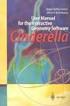 Anna BŁACH Centre of Geometry and Engineering Graphics Silesian University of Technology in Gliwice EXAMPLES OF CABRI GEOMETRE II APPLICATION IN GEOMETRIC SCIENTIFIC RESEARCH Introduction Computer techniques
Anna BŁACH Centre of Geometry and Engineering Graphics Silesian University of Technology in Gliwice EXAMPLES OF CABRI GEOMETRE II APPLICATION IN GEOMETRIC SCIENTIFIC RESEARCH Introduction Computer techniques
CoDeSys 3 programowanie w języku CFC
 Notatka Aplikacyjna NA 03003PL Spis treści 1. Wstęp... 2 1.1. Wymagania programowe... 2 2. Tworzenie projektu i dodawanie programu w... 3 3. Organizacja okien dla języka CFC... 5 4. Składnia języka CFC
Notatka Aplikacyjna NA 03003PL Spis treści 1. Wstęp... 2 1.1. Wymagania programowe... 2 2. Tworzenie projektu i dodawanie programu w... 3 3. Organizacja okien dla języka CFC... 5 4. Składnia języka CFC
Instrukcja podstawowego uruchomienia sterownika PLC LSIS serii XGB XBC-DR20SU
 Instrukcja podstawowego uruchomienia sterownika PLC LSIS serii XGB XBC-DR20SU Spis treści: 1. Instalacja oprogramowania XG5000 3 2. Tworzenie nowego projektu i ustawienia sterownika 7 3. Podłączenie sterownika
Instrukcja podstawowego uruchomienia sterownika PLC LSIS serii XGB XBC-DR20SU Spis treści: 1. Instalacja oprogramowania XG5000 3 2. Tworzenie nowego projektu i ustawienia sterownika 7 3. Podłączenie sterownika
Temat: Tekstury uŝytkownika
 Techniki CAD w pracy inŝyniera Aplikacja programu Autodesk Inventor 2010. Studium stacjonarne i niestacjonarne. Kierunek: Elektrotechnika Temat: Tekstury uŝytkownika Opracował: dr inŝ. Andrzej Wilk 2 1.
Techniki CAD w pracy inŝyniera Aplikacja programu Autodesk Inventor 2010. Studium stacjonarne i niestacjonarne. Kierunek: Elektrotechnika Temat: Tekstury uŝytkownika Opracował: dr inŝ. Andrzej Wilk 2 1.
Instrukcja obsługi notowań koszykowych w M@klerPlus
 Instrukcja obsługi notowań koszykowych w M@klerPlus 1 Spis treści: 1. Wymagania systemowe.. 3 2. Tworzenie koszyka notowań.. 10 3. Modyfikowanie koszyka notowań. 11 4. Uruchamianie tabeli notowań.. 12
Instrukcja obsługi notowań koszykowych w M@klerPlus 1 Spis treści: 1. Wymagania systemowe.. 3 2. Tworzenie koszyka notowań.. 10 3. Modyfikowanie koszyka notowań. 11 4. Uruchamianie tabeli notowań.. 12
Microsoft Visual SourceSafe uproszczona instrukcja użytkowania
 Politechnika Białostocka Wydział Informatyki mgr inż. Tomasz Łukaszuk Microsoft Visual SourceSafe uproszczona instrukcja użytkowania Wprowadzenie Microsoft Visual SourceSafe jest narzędziem pozwalającym
Politechnika Białostocka Wydział Informatyki mgr inż. Tomasz Łukaszuk Microsoft Visual SourceSafe uproszczona instrukcja użytkowania Wprowadzenie Microsoft Visual SourceSafe jest narzędziem pozwalającym
Systemy baz danych Prowadzący: Adam Czyszczoń. Systemy baz danych. 1. Import bazy z MS Access do MS SQL Server 2012:
 Systemy baz danych 16.04.2013 1. Plan: 10. Implementacja Bazy Danych - diagram fizyczny 11. Implementacja Bazy Danych - implementacja 2. Zadania: 1. Przygotować model fizyczny dla wybranego projektu bazy
Systemy baz danych 16.04.2013 1. Plan: 10. Implementacja Bazy Danych - diagram fizyczny 11. Implementacja Bazy Danych - implementacja 2. Zadania: 1. Przygotować model fizyczny dla wybranego projektu bazy
Internet wymagania dotyczące konfiguracji
 Internet wymagania dotyczące konfiguracji Aby połączyć punkt dostępu z programem AP Manager, w ustawieniach TCP/IP komputera należy skonfigurować następujące parametry: Statyczny adres IP: 192.168.1.x
Internet wymagania dotyczące konfiguracji Aby połączyć punkt dostępu z programem AP Manager, w ustawieniach TCP/IP komputera należy skonfigurować następujące parametry: Statyczny adres IP: 192.168.1.x
Program szkoleniowy. 24 h dydaktycznych (18 h zegarowych) NAZWA SZCZEGÓŁY CZAS
 Program szkoleniowy Microsoft Excel VBA Poziom Podstawowy 24 h dydaktycznych (18 h zegarowych) NAZWA SZCZEGÓŁY CZAS 1. Nagrywanie makr Procedura nagrywania makra Nadanie odpowiedniej nazwy Przypisanie
Program szkoleniowy Microsoft Excel VBA Poziom Podstawowy 24 h dydaktycznych (18 h zegarowych) NAZWA SZCZEGÓŁY CZAS 1. Nagrywanie makr Procedura nagrywania makra Nadanie odpowiedniej nazwy Przypisanie
Temat: Organizacja skoroszytów i arkuszy
 Temat: Organizacja skoroszytów i arkuszy Podstawowe informacje o skoroszycie Excel jest najczęściej wykorzystywany do tworzenia skoroszytów. Skoroszyt jest zbiorem informacji, które są przechowywane w
Temat: Organizacja skoroszytów i arkuszy Podstawowe informacje o skoroszycie Excel jest najczęściej wykorzystywany do tworzenia skoroszytów. Skoroszyt jest zbiorem informacji, które są przechowywane w
Instalowanie VHOPE i plików biblioteki VHOPE
 Instalowanie VHOPE i plików biblioteki VHOPE Krok 1. Zainstaluj aplikację VHOPE Przed rozpoczęciem korzystania z materiałów prezentacyjnych znajdujących się na tym dysku USB należy zainstalować na komputerze
Instalowanie VHOPE i plików biblioteki VHOPE Krok 1. Zainstaluj aplikację VHOPE Przed rozpoczęciem korzystania z materiałów prezentacyjnych znajdujących się na tym dysku USB należy zainstalować na komputerze
Karta TV PVR-TV 883 SPIS TREŚCI. Ver 2.0
 Karta TV PVR-TV 883 SPIS TREŚCI Ver 2.0 Rozdział 1 : Instalacja sprzętowa karty PVR-TV 883 TV...2 1.1 Zawartość opakowania...2 1.2 Wymagania systemowe...2 1.3 Instalacja sprzętu...2 Rozdział 2. Instalacja
Karta TV PVR-TV 883 SPIS TREŚCI Ver 2.0 Rozdział 1 : Instalacja sprzętowa karty PVR-TV 883 TV...2 1.1 Zawartość opakowania...2 1.2 Wymagania systemowe...2 1.3 Instalacja sprzętu...2 Rozdział 2. Instalacja
Zastanawiałeś się może, dlaczego Twój współpracownik,
 Kurs Makra dla początkujących Wiadomości wstępne VBI/01 Piotr Dynia, specjalista ds. MS Office Czas, który poświęcisz na naukę tego zagadnienia, to 15 20 minut. Zastanawiałeś się może, dlaczego Twój współpracownik,
Kurs Makra dla początkujących Wiadomości wstępne VBI/01 Piotr Dynia, specjalista ds. MS Office Czas, który poświęcisz na naukę tego zagadnienia, to 15 20 minut. Zastanawiałeś się może, dlaczego Twój współpracownik,
Informatyka Arkusz kalkulacyjny Excel 2010 dla WINDOWS cz. 1
 Wyższa Szkoła Ekologii i Zarządzania Informatyka Arkusz kalkulacyjny 2010 dla WINDOWS cz. 1 Slajd 1 Slajd 2 Ogólne informacje Arkusz kalkulacyjny podstawowe narzędzie pracy menadżera Arkusz kalkulacyjny
Wyższa Szkoła Ekologii i Zarządzania Informatyka Arkusz kalkulacyjny 2010 dla WINDOWS cz. 1 Slajd 1 Slajd 2 Ogólne informacje Arkusz kalkulacyjny podstawowe narzędzie pracy menadżera Arkusz kalkulacyjny
How to share data from SQL database table to the OPC Server? Jak udostępnić dane z tabeli bazy SQL do serwera OPC? samouczek ANT.
 Jak udostępnić dane z tabeli bazy SQL do serwera OPC? samouczek ANT How to share data from SQL database table to the OPC Server? ANT tutorial Krok 1: Uruchom ANT Studio i dodaj do drzewka konfiguracyjnego
Jak udostępnić dane z tabeli bazy SQL do serwera OPC? samouczek ANT How to share data from SQL database table to the OPC Server? ANT tutorial Krok 1: Uruchom ANT Studio i dodaj do drzewka konfiguracyjnego
Nr: 15. Tytuł: Kancelaris w systemie Windows 8 i Windows 8.1. Data modyfikacji:
 Nr: 15 Tytuł: Kancelaris w systemie Windows 8 i Windows 8.1 Data modyfikacji: 2013-10-25 Co zawiera ten dokument: Ten dokument opisuje elementy systemu Windows 8 i Windows 8.1 powiązane z programem Kancelaris.
Nr: 15 Tytuł: Kancelaris w systemie Windows 8 i Windows 8.1 Data modyfikacji: 2013-10-25 Co zawiera ten dokument: Ten dokument opisuje elementy systemu Windows 8 i Windows 8.1 powiązane z programem Kancelaris.
WSTĘP. 1. Pierwsza część zawiera informacje związane z opisem dostępnych modułów, wymaganiami oraz instalacją programu.
 WSTĘP Podręcznik został przygotowany przez firmę Falina Systemy CAD CAM dla użytkowników rozpoczynających pracę z programem SmartCAM v19.6. Materiał informacyjno-szkoleniowy został podzielony na trzy podstawowe
WSTĘP Podręcznik został przygotowany przez firmę Falina Systemy CAD CAM dla użytkowników rozpoczynających pracę z programem SmartCAM v19.6. Materiał informacyjno-szkoleniowy został podzielony na trzy podstawowe
Dane laserowe. 2. Zaznaczamy Browse (wybieramy: seed3d)
 Dane laserowe Cel ćwiczenia: Interpretacja danych pochodzących z lotniczego skaningu laserowego. Uruchomienie oprogramowania, z którego korzystamy przy wykonaniu powyższego ćwiczenia. I. Wybieramy License
Dane laserowe Cel ćwiczenia: Interpretacja danych pochodzących z lotniczego skaningu laserowego. Uruchomienie oprogramowania, z którego korzystamy przy wykonaniu powyższego ćwiczenia. I. Wybieramy License
Laboratorium Systemów SCADA
 Laboratorium Systemów SCADA Ćwiczenie 4. Tworzenie skryptów w programie InTouch Opracował: dr hab. inż. Sebastian Dudzik 1. Cel ćwiczenia Zapoznanie się z rodzajami skryptów w programie InTouch. Zapoznanie
Laboratorium Systemów SCADA Ćwiczenie 4. Tworzenie skryptów w programie InTouch Opracował: dr hab. inż. Sebastian Dudzik 1. Cel ćwiczenia Zapoznanie się z rodzajami skryptów w programie InTouch. Zapoznanie
Ćwiczenia 2 IBM DB2 Data Studio
 Ćwiczenia 2 IBM DB2 Data Studio Temat: Aplikacje w Data Studio 1. Projekty Tworzenie procedur, UDF, trygerów zaczynamy od utworzenia projektu File -> New -> Project wybieramy Data Development Project.
Ćwiczenia 2 IBM DB2 Data Studio Temat: Aplikacje w Data Studio 1. Projekty Tworzenie procedur, UDF, trygerów zaczynamy od utworzenia projektu File -> New -> Project wybieramy Data Development Project.
Spis treści ... 36. Ustawienia zaawansowane: Dotyczy użytkowników, którzy używają proxy... 40
 Spis treści Gdzie można znaleźć wymagania techniczne dla aplikacji SODiR?... 2 Instrukcja postępowania w przypadku występowania komunikatu o aktualnie wspieranej wersji Javy... 3 Instrukcja postępowania
Spis treści Gdzie można znaleźć wymagania techniczne dla aplikacji SODiR?... 2 Instrukcja postępowania w przypadku występowania komunikatu o aktualnie wspieranej wersji Javy... 3 Instrukcja postępowania
Laboratorium Programowania Kart Elektronicznych
 Laboratorium Programowania Kart Elektronicznych Programowanie BasicCard Marek Gosławski Przygotowanie do zajęć dokumentacja ZeitControl BasicCard środowisko programistyczne karta BasicCard Potrzebne wiadomości
Laboratorium Programowania Kart Elektronicznych Programowanie BasicCard Marek Gosławski Przygotowanie do zajęć dokumentacja ZeitControl BasicCard środowisko programistyczne karta BasicCard Potrzebne wiadomości
Instrukcja instalacji oprogramowania pixel-fox
 Instrukcja instalacji oprogramowania pixel-fox Aktualizacja 08/2015 V7 (PL) - Subject to change without notice! Wymagania systemu: Aktualne minimalne wymagania systemowe dla program pixel-fox na PC: -
Instrukcja instalacji oprogramowania pixel-fox Aktualizacja 08/2015 V7 (PL) - Subject to change without notice! Wymagania systemu: Aktualne minimalne wymagania systemowe dla program pixel-fox na PC: -
Instrukcja instalacji oprogramowania dla środowiska Windows
 Instrukcja instalacji oprogramowania dla środowiska Windows Kurs Tester Oprogramowania Przygotuj się jeszcze przed zajęciami! Specyfikacja komputera Tester Oprogramowania min. 4 GB RAM, rekomendowany procesor
Instrukcja instalacji oprogramowania dla środowiska Windows Kurs Tester Oprogramowania Przygotuj się jeszcze przed zajęciami! Specyfikacja komputera Tester Oprogramowania min. 4 GB RAM, rekomendowany procesor
AKADEMIA GÓRNICZO-HUTNICZA IM. STANISŁAWA STASZICA W KRAKOWIE. QuIDE Quantum IDE PODRĘCZNIK UŻYTKOWNIKA
 AKADEMIA GÓRNICZO-HUTNICZA IM. STANISŁAWA STASZICA W KRAKOWIE QuIDE Quantum IDE PODRĘCZNIK UŻYTKOWNIKA Joanna Patrzyk Bartłomiej Patrzyk Katarzyna Rycerz jpatrzyk@quide.eu bpatrzyk@quide.eu kzajac@agh.edu.pl
AKADEMIA GÓRNICZO-HUTNICZA IM. STANISŁAWA STASZICA W KRAKOWIE QuIDE Quantum IDE PODRĘCZNIK UŻYTKOWNIKA Joanna Patrzyk Bartłomiej Patrzyk Katarzyna Rycerz jpatrzyk@quide.eu bpatrzyk@quide.eu kzajac@agh.edu.pl
Instalacja programu SEE Electrical Expert V4
 Instalacja programu Wymagana konfiguracja sprzętowa Aby poprawnie zainstalować program, użytkownik musi posiadać prawa administratora na komputerze (local machine). Kompatybilne systemy operacyjne: Microsoft
Instalacja programu Wymagana konfiguracja sprzętowa Aby poprawnie zainstalować program, użytkownik musi posiadać prawa administratora na komputerze (local machine). Kompatybilne systemy operacyjne: Microsoft
Informatyka Edytor tekstów Word 2010 dla WINDOWS cz.1
 Wyższa Szkoła Ekologii i Zarządzania Informatyka Edytor tekstów Word 2010 dla WINDOWS cz.1 Uruchomienie edytora Word dla Windows otwarcie menu START wybranie grupy Programy, grupy Microsoft Office, a następnie
Wyższa Szkoła Ekologii i Zarządzania Informatyka Edytor tekstów Word 2010 dla WINDOWS cz.1 Uruchomienie edytora Word dla Windows otwarcie menu START wybranie grupy Programy, grupy Microsoft Office, a następnie
